Page 1
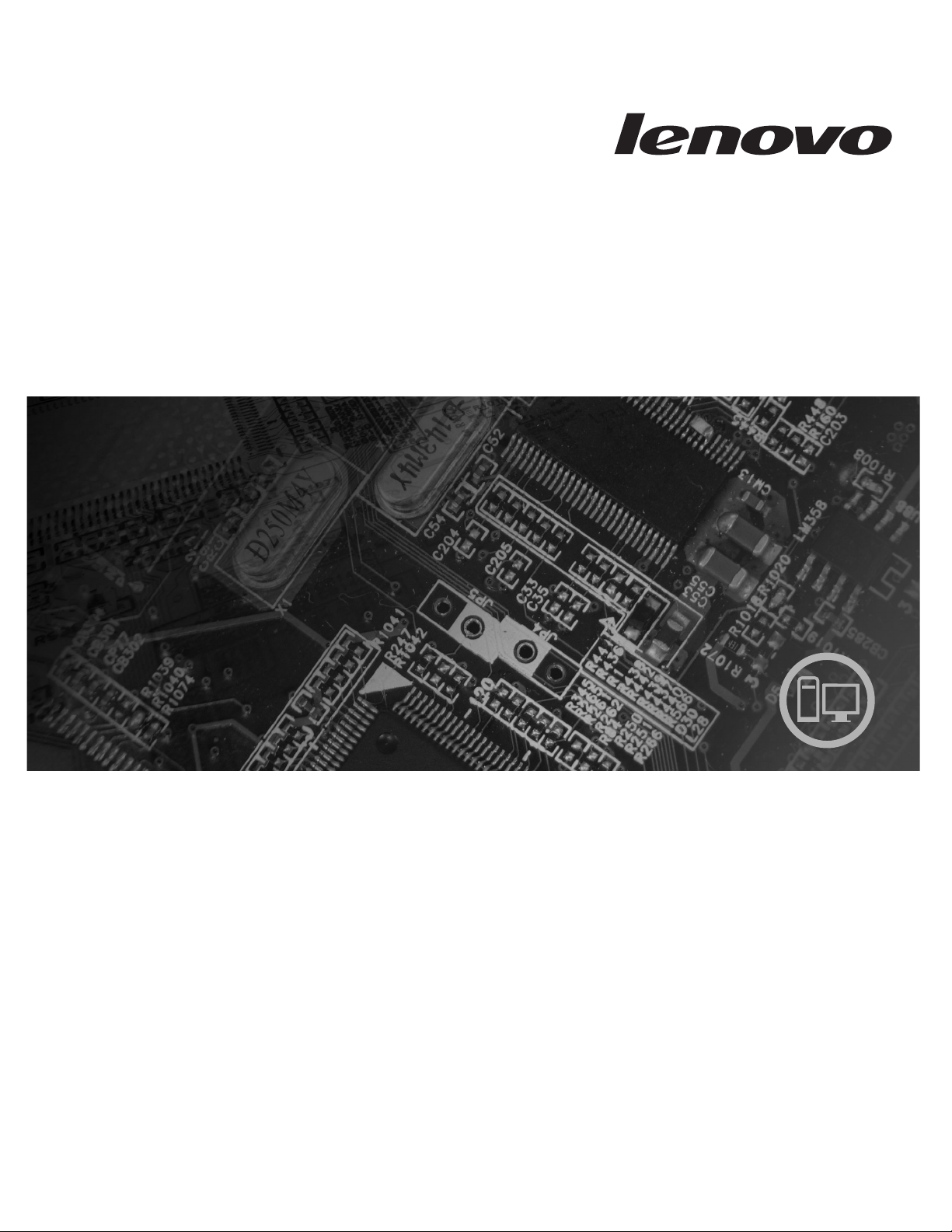
ThinkCentre
Donanım Kuruluş ve Değiştirme Kılavuzu
Makine Tipi: 6306
Page 2
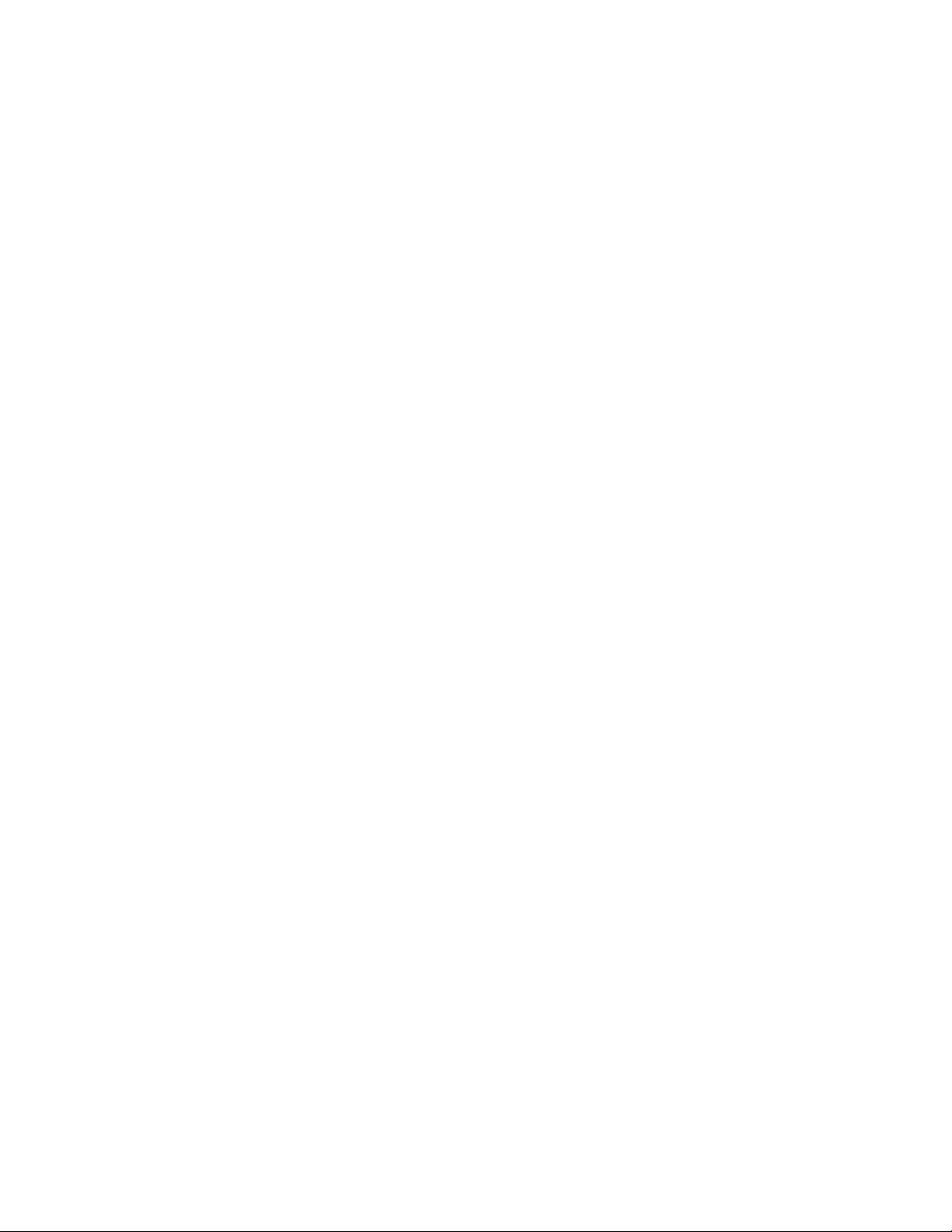
Page 3
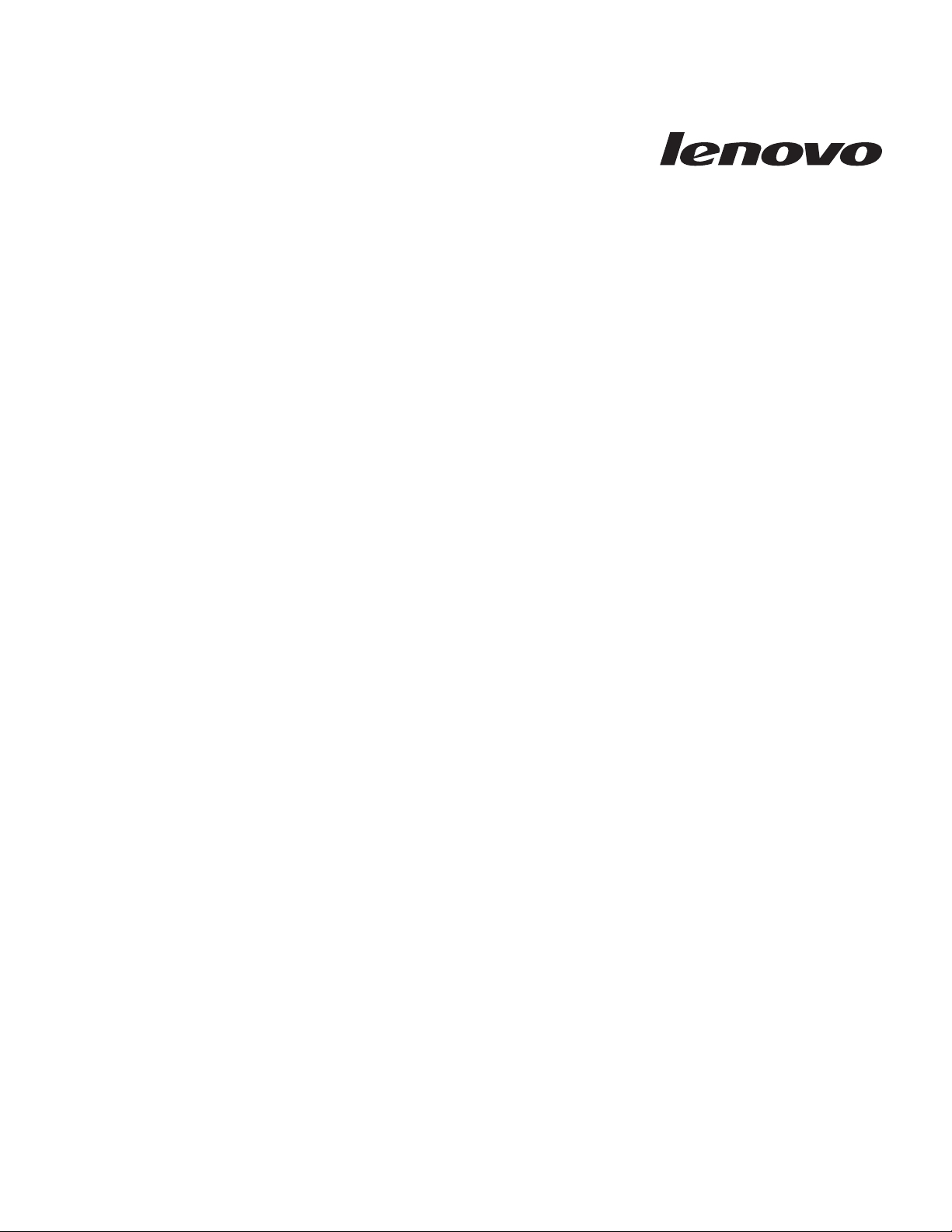
ThinkCentre
Donanım Kuruluş ve Değiştirme Kılavuzu
Page 4
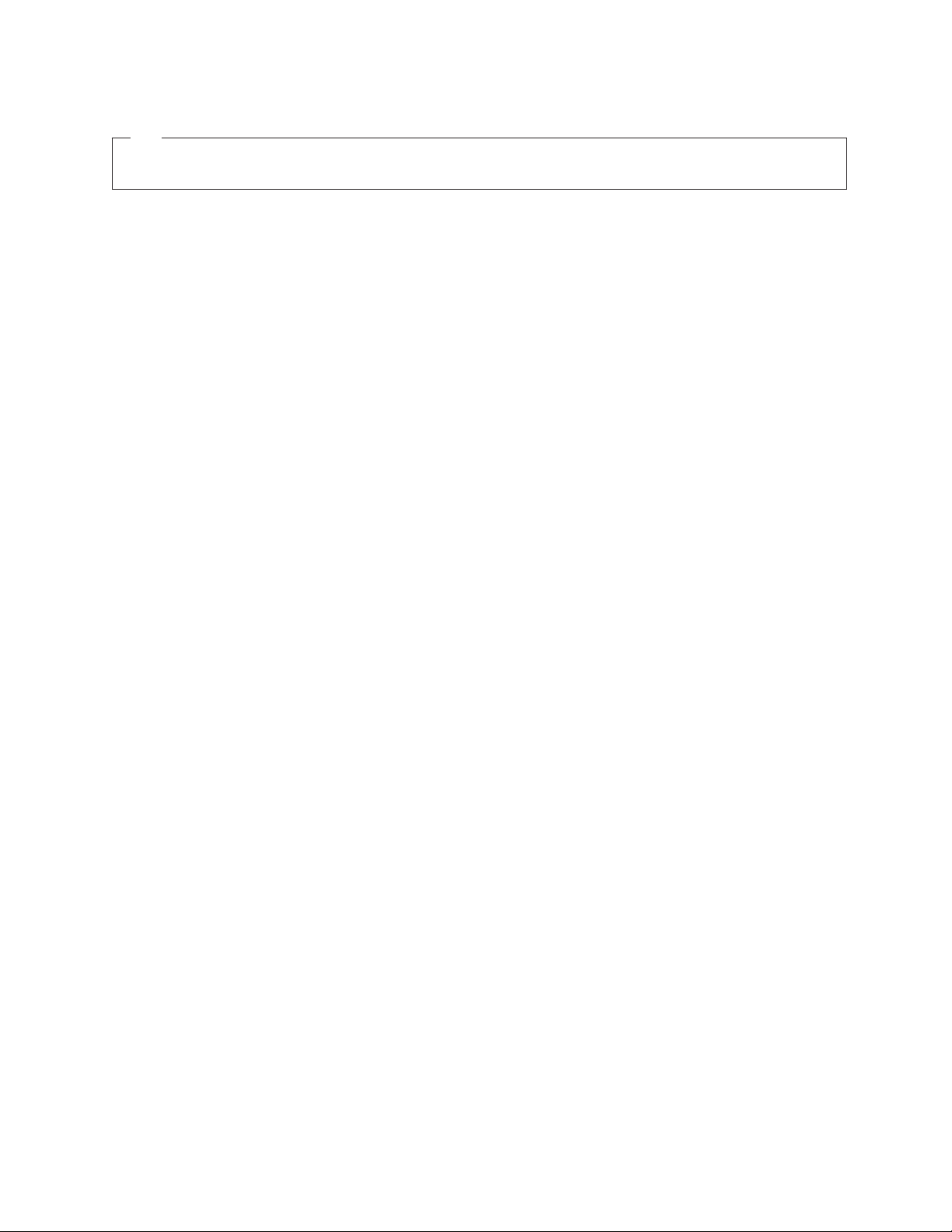
Not
Bu bilgileri ve desteklediği ürünü kullanmadan önce, bu ürüne ilişkin ThinkCentre Güvenlik ve Garanti Kılavuzu adlı belgeyi ve “Özel
Notlar” (sayfa 43) başlıklı konuyu okuyup anladığınızdan emin olun.
Birinci Basım (Ekim 2008)
© Copyright Lenovo 2005, 2008.
Portions © Copyright International Business Machines Corporation 2005.
Page 5
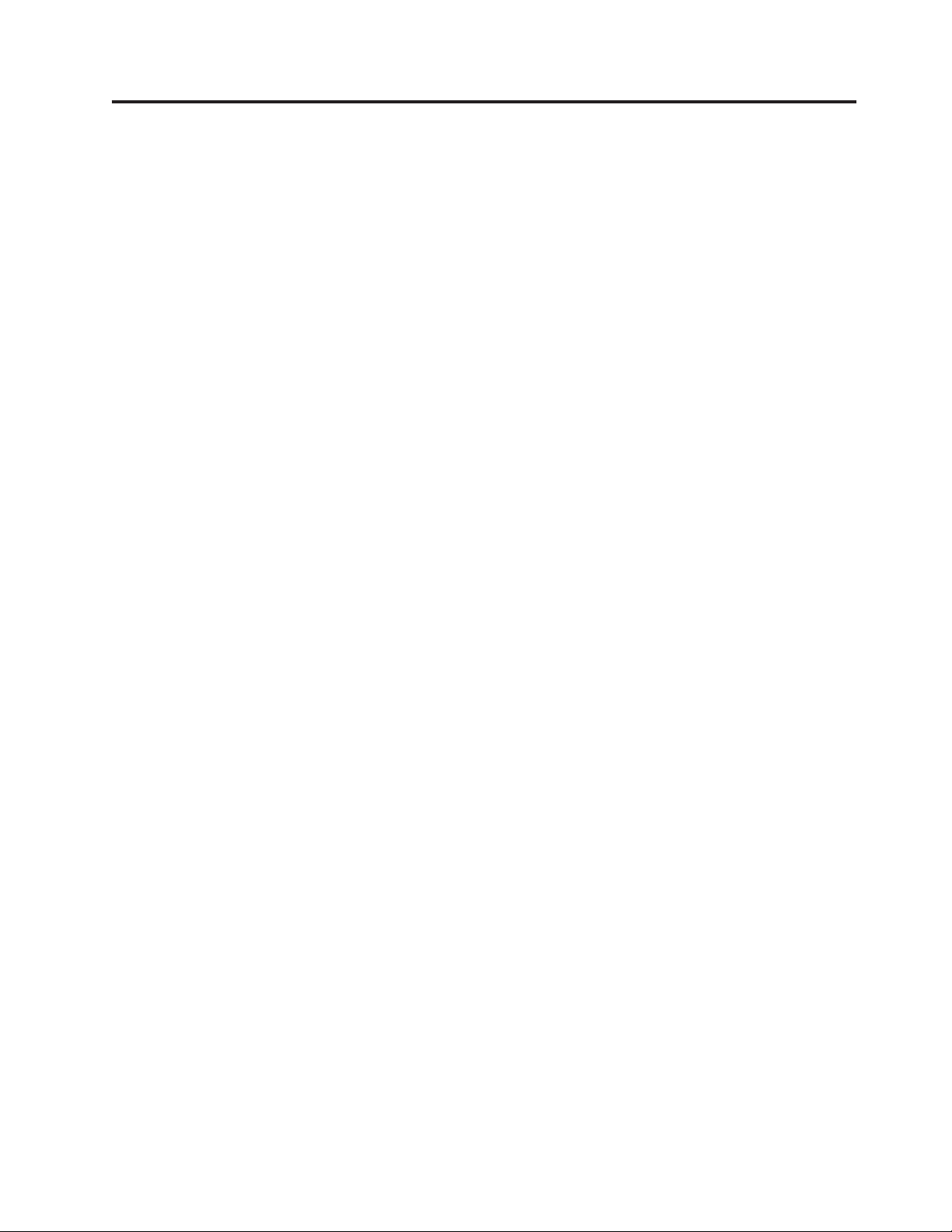
İçindekiler
Şekiller . . . . . . . . . . . . . . .v
Bölüm 1. Önemli güvenlik bilgileri . . . .1
Bölüm 2. Genel Bakış . . . . . . . . .3
Ek bilgi kaynakları . . . . . . . . . . . . .3
Statik elektriğe duyarlı aygıtların tutulması . . . . . .4
Konumlar . . . . . . . . . . . . . . . .5
Bilgisayarın önündeki denetimlerin ve bağlaçların
yerlerinin belirlenmesi . . . . . . . . . . .5
Bilgisayarınızın arkasındaki bağlaçların yerlerinin
belirlenmesi . . . . . . . . . . . . . .6
Bileşenlerin yerlerinin belirlenmesi . . . . . . .8
Sistem kartı üzerindeki parçaların belirlenmesi . . . .9
Bölüm 3. Aksamların takılması ve
donanımın değiştirilmesi . . . . . . .11
Dış aksamların takılması . . . . . . . . . . .11
Kapağın çıkarılması . . . . . . . . . . . .11
Ön çerçevenin çıkarılması ve takılması . . . . . .13
İç aksamların takılması . . . . . . . . . . .14
Bağdaştırıcı kartının takılması . . . . . . . .14
İç sürücülerin takılması . . . . . . . . . .16
Pilin değiştirilmesi . . . . . . . . . . . . .20
Güç kaynağının değiştirilmesi . . . . . . . . .21
Sabit disk sürücüsünün değiştirilmesi . . . . . . .23
Optik sürücünün değiştirilmesi . . . . . . . . .26
Disket sürücüsünün değiştirilmesi . . . . . . . .27
Bellek modülünün değiştirilmesi . . . . . . . .28
Bağdaştırıcı kartının değiştirilmesi . . . . . . . .30
Sistem fan düzeneğinin değiştirilmesi . . . . . . .32
Ön ses ve USB düzeneğinin değiştirilmesi . . . . . .34
Klavyenin değiştirilmesi . . . . . . . . . . .35
Farenin değiştirilmesi . . . . . . . . . . . .35
Bölüm 4. Parçaları değiştirme işleminin
tamamlanması . . . . . . . . . . .37
Aygıt sürücülerin edinilmesi . . . . . . . . . .38
Bölüm 5. Güvenlik aksamları . . . . .39
Tümleşik kablo kilidi . . . . . . . . . . . .39
Asma kilit . . . . . . . . . . . . . . .40
Parola koruması . . . . . . . . . . . . .40
Kayıp ya da unutulan bir parolanın silinmesi (clearing
CMOS) . . . . . . . . . . . . . . . .40
Ek. Özel Notlar . . . . . . . . . . .43
Televizyon Çıkışı İle İlgili Not . . . . . . . . .44
Ticari Markalar . . . . . . . . . . . . .44
Dizin . . . . . . . . . . . . . . . .45
© Lenovo 2005, 2008. Portions © IBM Corp. 2005. iii
Page 6
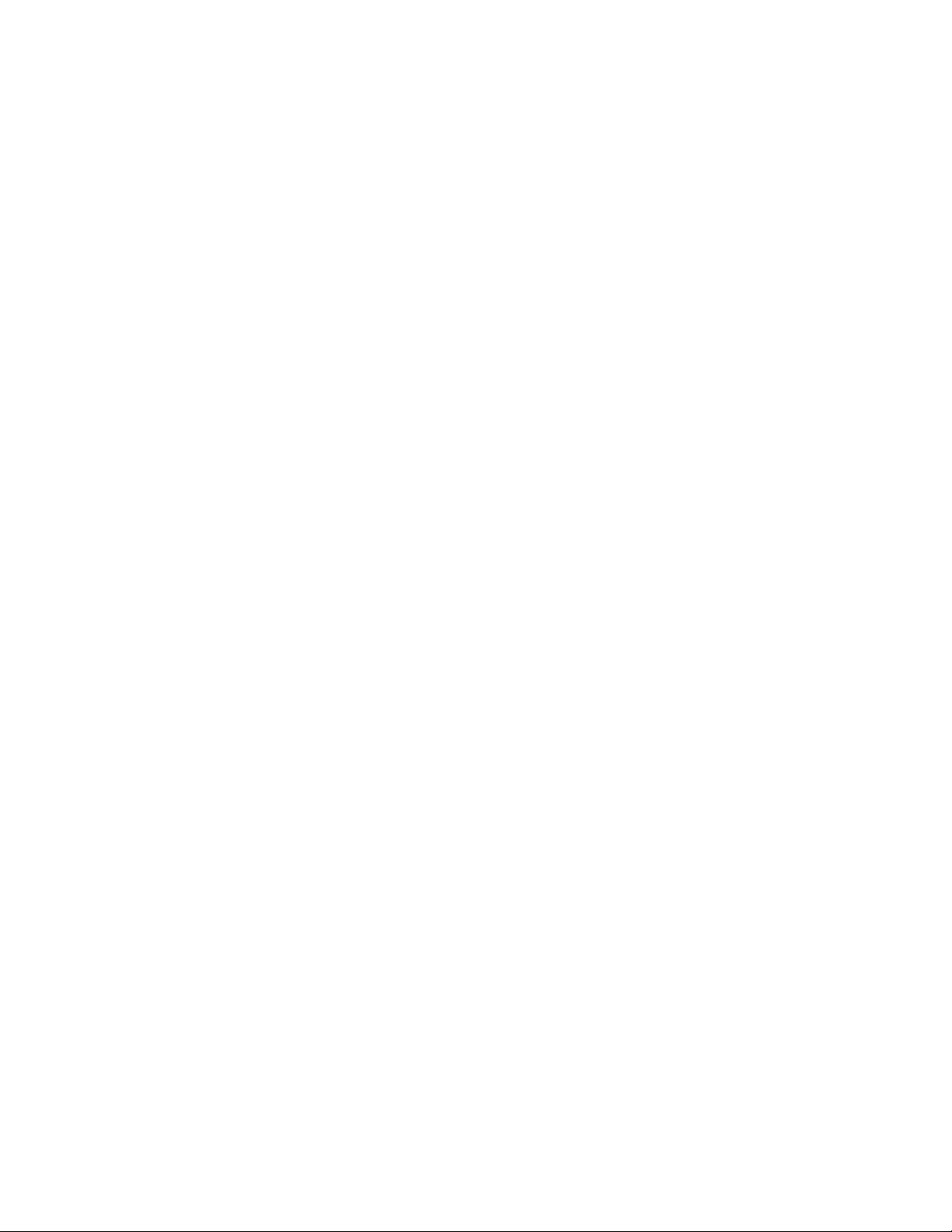
iv Donanım Kuruluş ve Değiştirme Kılavuzu
Page 7
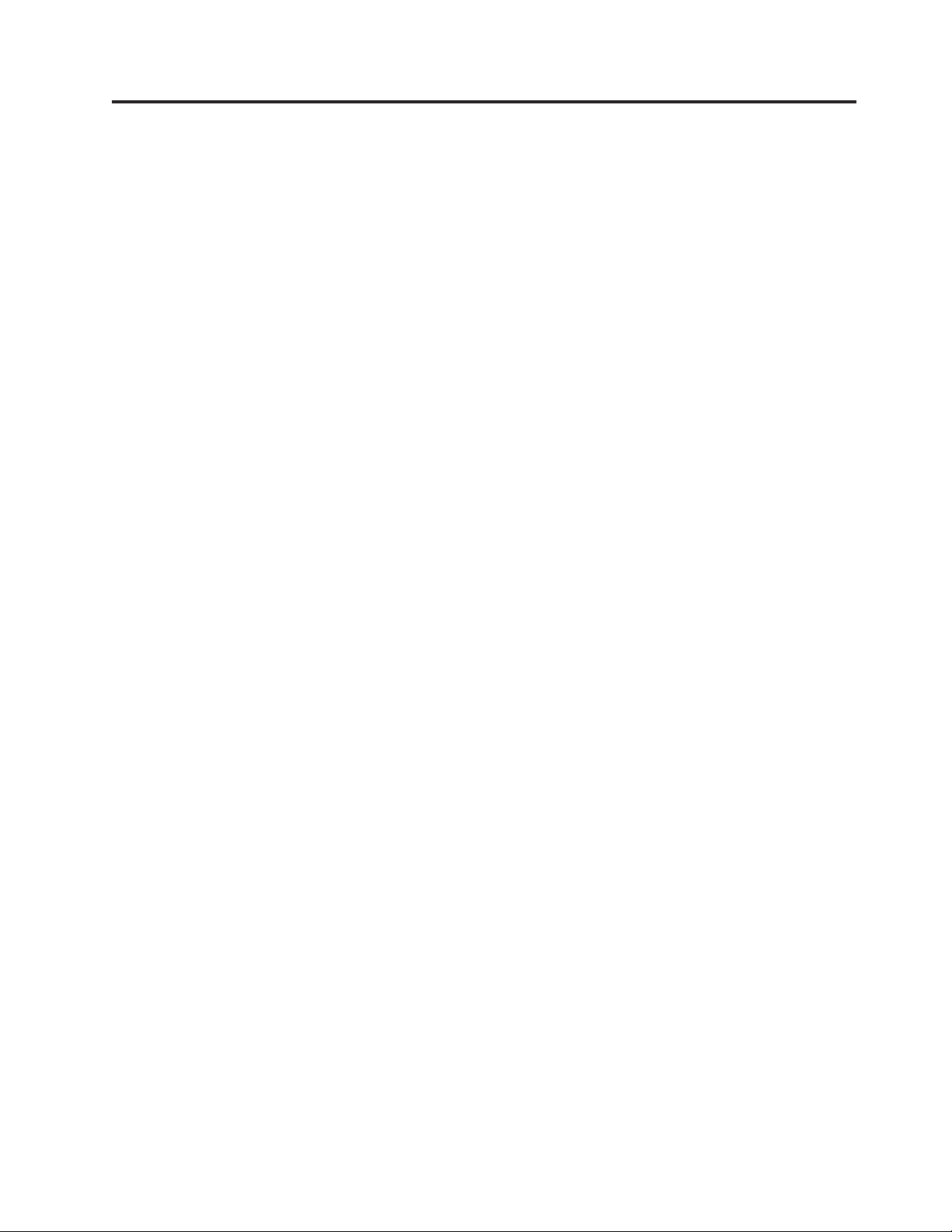
Şekiller
1. Denetimler ve bağlaçlar . . . . . . . . . .5
2. Arka bağlaç yerleri . . . . . . . . . . .6
3. Bileşen yerleri . . . . . . . . . . . .8
4. Sistem kartı parçalarının yerleri . . . . . . .9
5. Bilgisayarın kapağını çıkarma . . . . . . .12
6. Ön çerçeveyi çıkarma . . . . . . . . . .13
7. Bağdaştırıcı mandalını açma . . . . . . . .14
8. Bağdaştırıcı mandalını kapama . . . . . . .15
9. Sürücü bölmelerinin yerleri . . . . . . . .17
10. Yedek destek plakasının bulunması . . . . . .18
11. Destek plakasını takma . . . . . . . . .19
12. Yeni bir sürücü takma . . . . . . . . . .19
13. Dizisel ATA sürücüsünü takma . . . . . . .20
14. Eski pili çıkarma . . . . . . . . . . .20
15. Yeni pil takma . . . . . . . . . . . .21
16. Güç kaynağı tutma vidalarını çıkarma . . . . .22
17. Birincil sabit disk sürücüsünü çıkarma . . . . .23
18. Birincil sabit disk sürücüsünü plakaya takma 24
19. Sabit disk sürücüsünü ve plakayı takma . . . .25
20. Optik sürücüyü çıkarma . . . . . . . . .26
21. Optik sürücü destek plakası . . . . . . . .26
22. Disket sürücüsünü çıkarma . . . . . . . .27
23. Disket sürücüsü destek plakası . . . . . . .28
24. Bellek modülünü çıkarma . . . . . . . . .28
25. Bellek modülünü takma . . . . . . . . .29
26. Bağdaştırıcı kartını çıkarma . . . . . . . .30
27. Yeni bir bağdaştırıcı kartı takma . . . . . . .31
28. Sistem fan düzeneğini çıkarma . . . . . . .32
29. Sistem fan düzeneğini değiştirme . . . . . .33
30. Ön ses ve USB düzeneğini çıkarma . . . . . .34
31. Klavye bağlaçları . . . . . . . . . . .35
32. Fare bağlaçları . . . . . . . . . . . .36
33. Bilgisayarın kapağını geri takma . . . . . . .37
34. Tümleşik kablo kilidi . . . . . . . . . .39
35. Asma kilidi takma . . . . . . . . . . .40
© Lenovo 2005, 2008. Portions © IBM Corp. 2005. v
Page 8
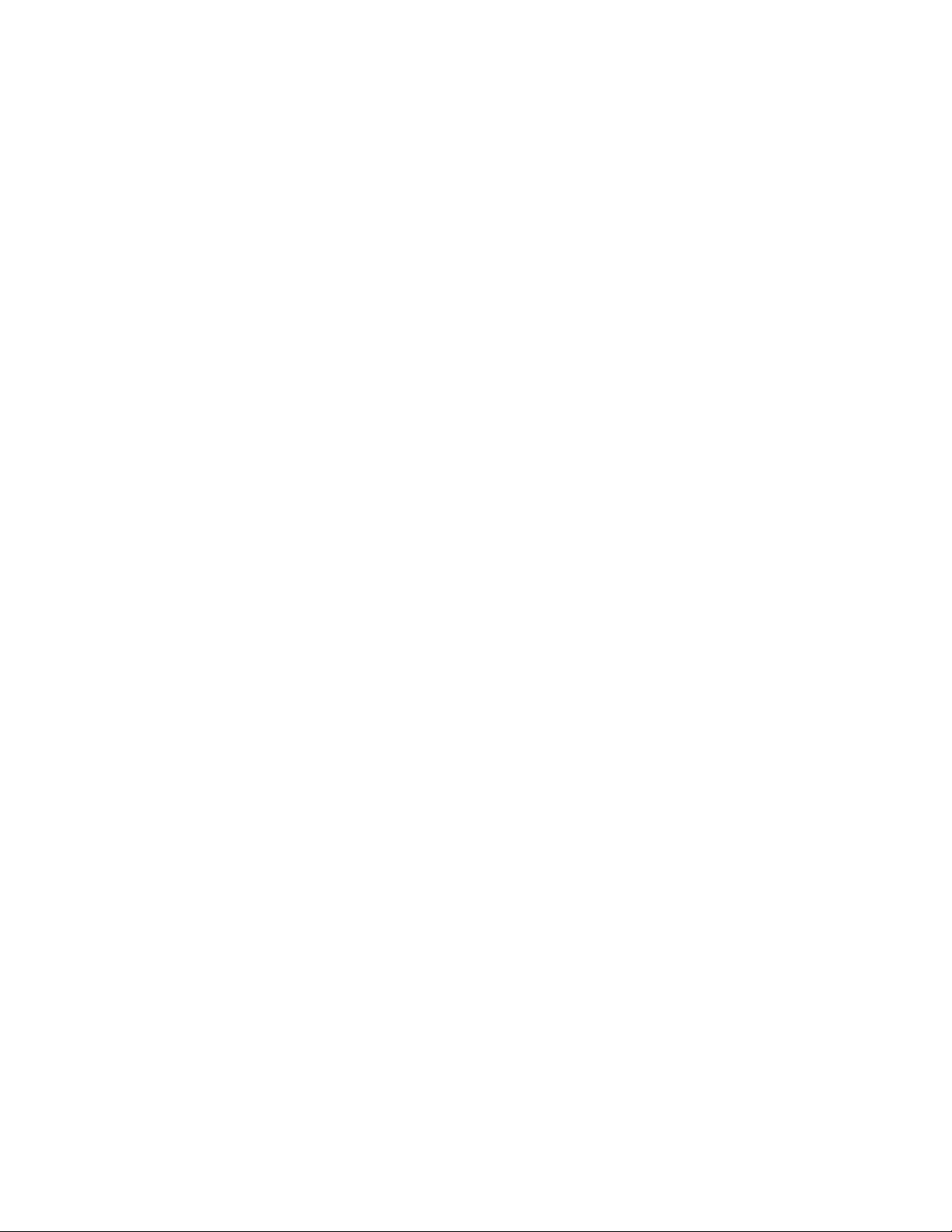
vi Donanım Kuruluş ve Değiştirme Kılavuzu
Page 9
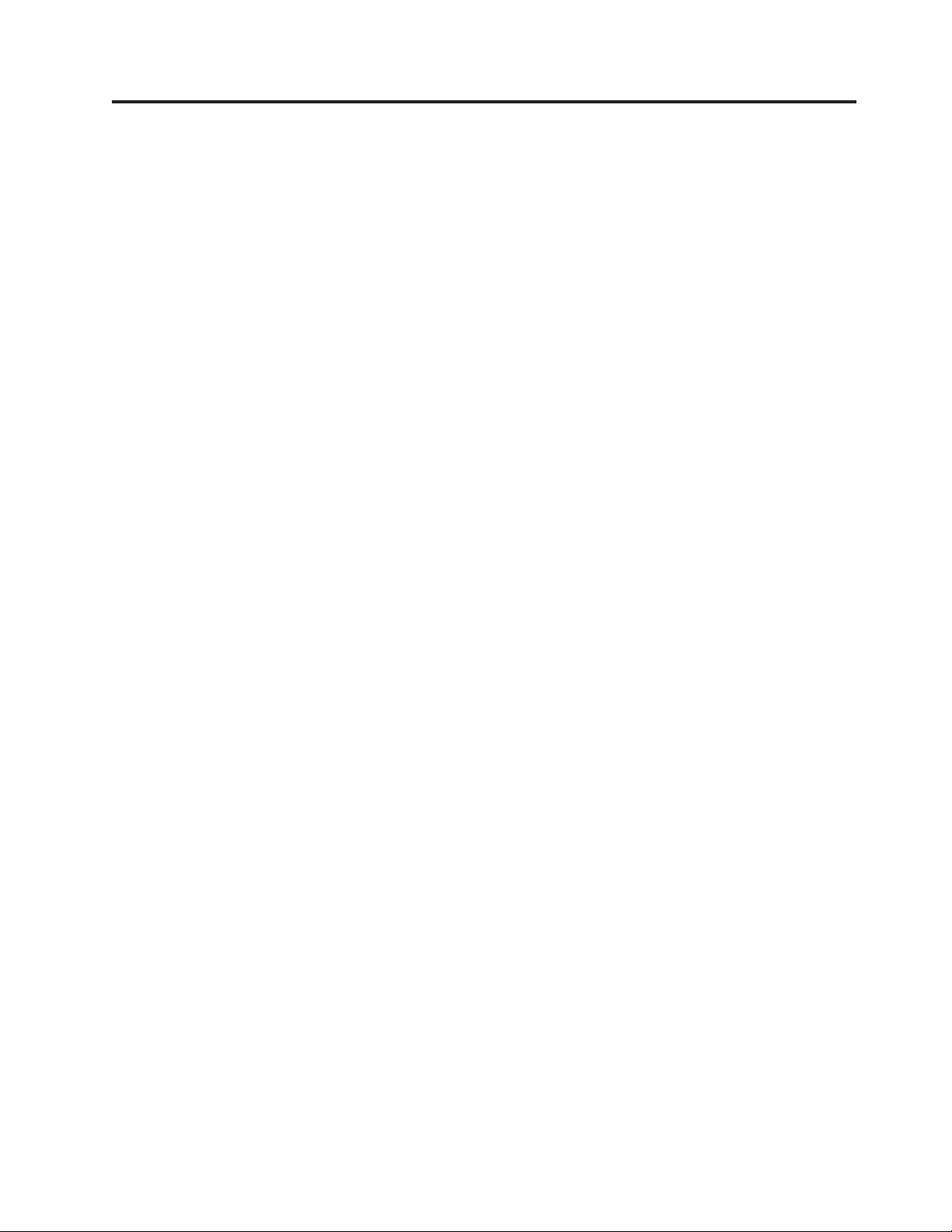
Bölüm 1. Önemli güvenlik bilgileri
DİKKAT:
Bu elkitabını kullanmadan önce, bu ürüne ilişkin tüm ilgili güvenlik bilgilerini
okumanız ve anlamanız çok önemlidir. En güncel güvenlik bilgileri için bu ürünle
birlikte gönderilen ThinkCentre Güvenlik ve Garanti Kılavuzu belgesine bakın. Bu
güvenlik bilgilerini okumanız ve anlamanız kişisel yaralanma ya da ürünün zarar görme
riskini azaltır.
ThinkCentre Güvenlik ve Garanti Kılavuzu belgenizi kaybederseniz, aşağıdaki adreste
bulunan Lenovo® Support (Destek) Web sitesinden bir kopya edinebilirsiniz:
http://www.lenovo.com/support
© Lenovo 2005, 2008. Portions © IBM Corp. 2005. 1
Page 10
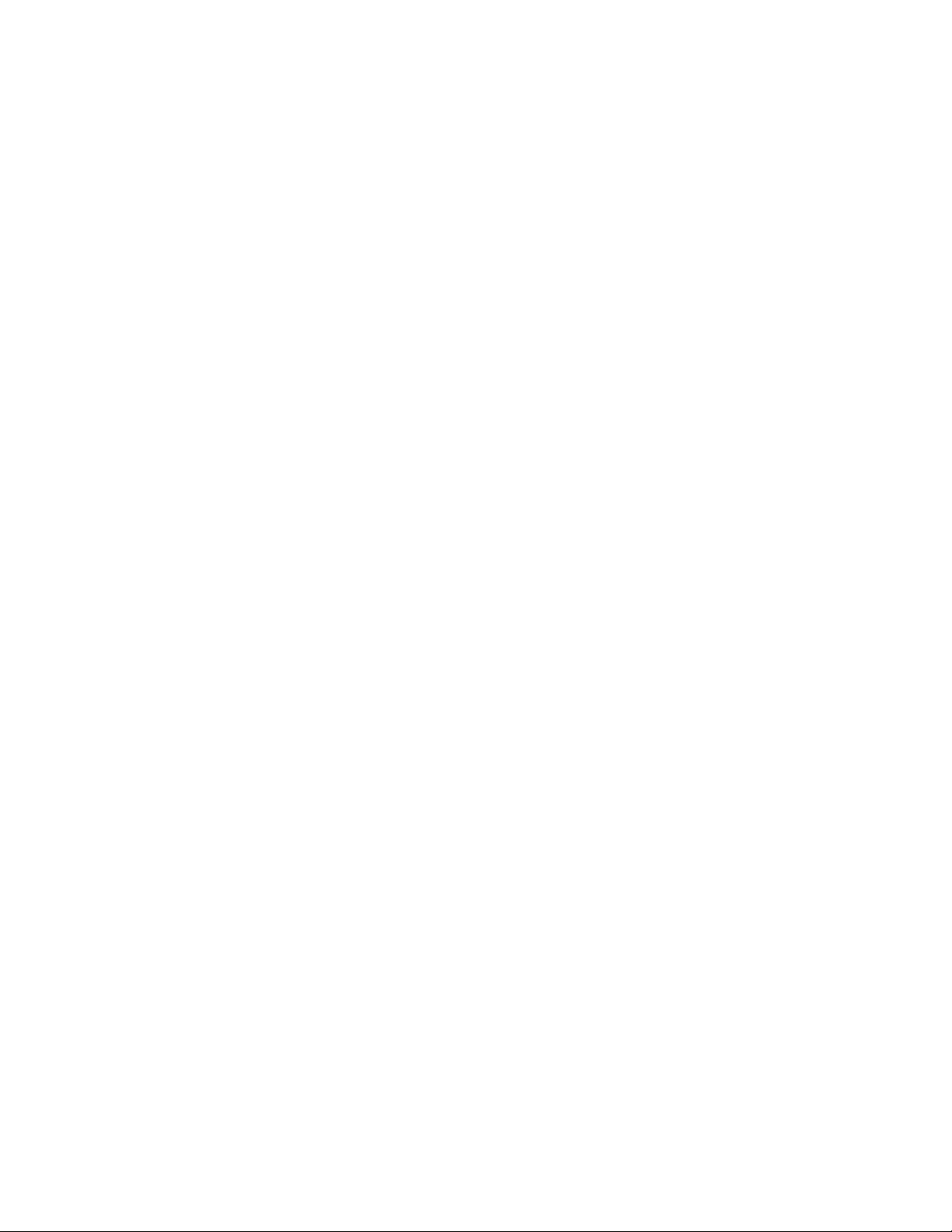
2 Donanım Kuruluş ve Değiştirme Kılavuzu
Page 11
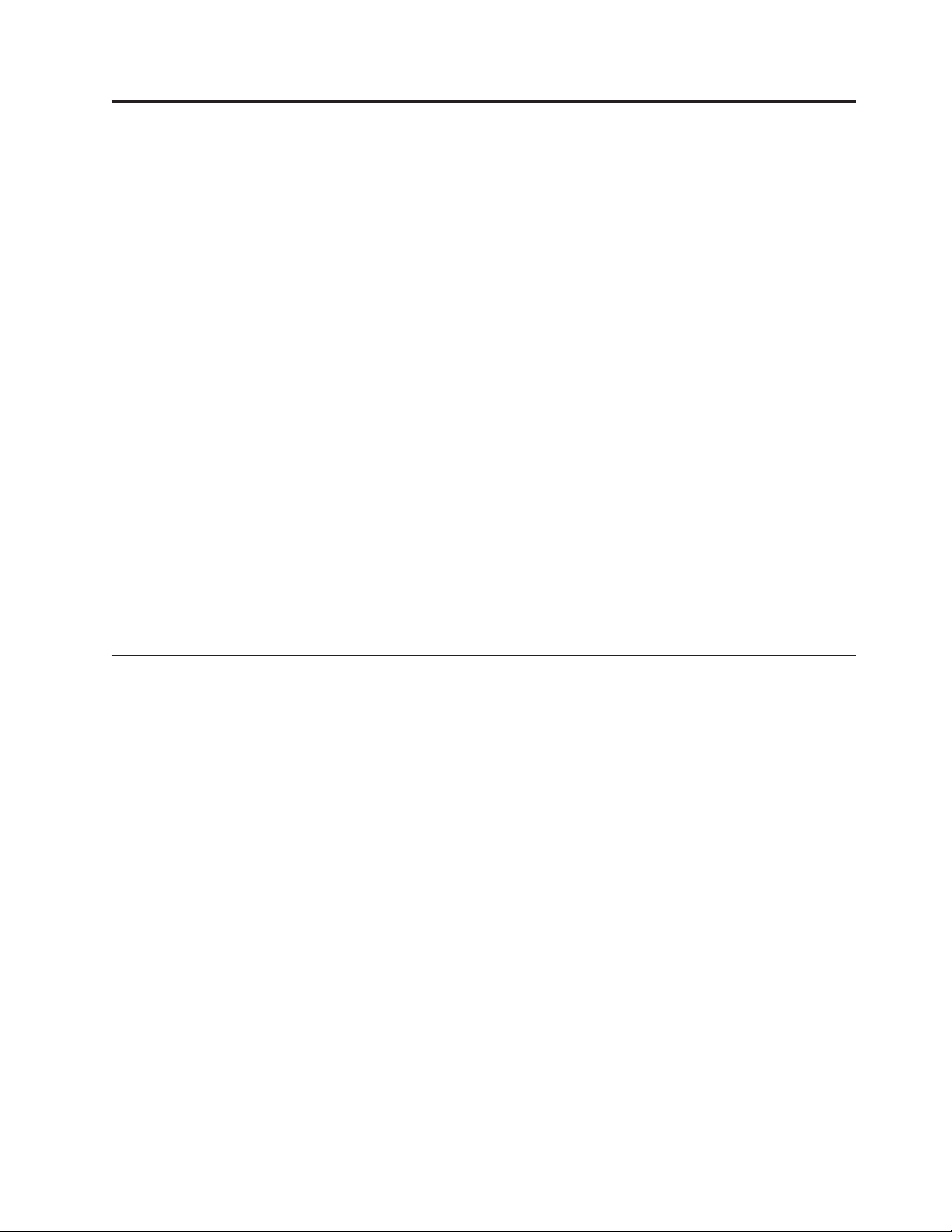
Bölüm 2. Genel Bakış
Bu kılavuzda, Müşteri Tarafından Değiştirilebilir Birimlerin (CRU’lar) takılmasıyla ya da
değiştirilmesiyle ilgili bilgiler yer almaktadır. Ancak bu kılavuz, tüm parçalara ilişkin
yordamları içermez. Kabloların, anahtarların ve bazı mekanik parçaların, adım adım
yordamlara gerek duymayan eğitimli hizmet personeli tarafından değiştirileceği
öngörülmüştür.
Not: Yalnızca Lenovo tarafından gönderilen parçaları kullanın.
Bu kılavuzda, aşağıdaki parçaların takılmasına ya da değiştirilmesine ilişkin yönergeler yer
almaktadır:
v Pil
v Güç kaynağı
v Sabit disk sürücüsü
v Optik sürücü
v Disket sürücüsü
v Bellek modülü
v Bağdaştırıcı kartı
v Sistem fan düzeneği
v Ön ses ve USB düzeneği
v Klavye
v Fare
Ek bilgi kaynakları
Internet erişiminiz varsa, bilgisayarınıza ilişkin en güncel bilgileri şu adreste bulabilirsiniz:
http://www.lenovo.com/support
Aşağıdaki bilgilere erişebilirsiniz:
v CRU çıkarma ve takma bilgileri
v CRU çıkarma ve takma videoları
v Yayınlar
v Sorun giderme bilgileri
v Parça bilgileri
v Yüklemeler ve sürücüler
v Diğer yararlı bilgi kaynaklarına bağlantılar
v Destek telefon listesi
© Lenovo 2005, 2008. Portions © IBM Corp. 2005. 3
Page 12
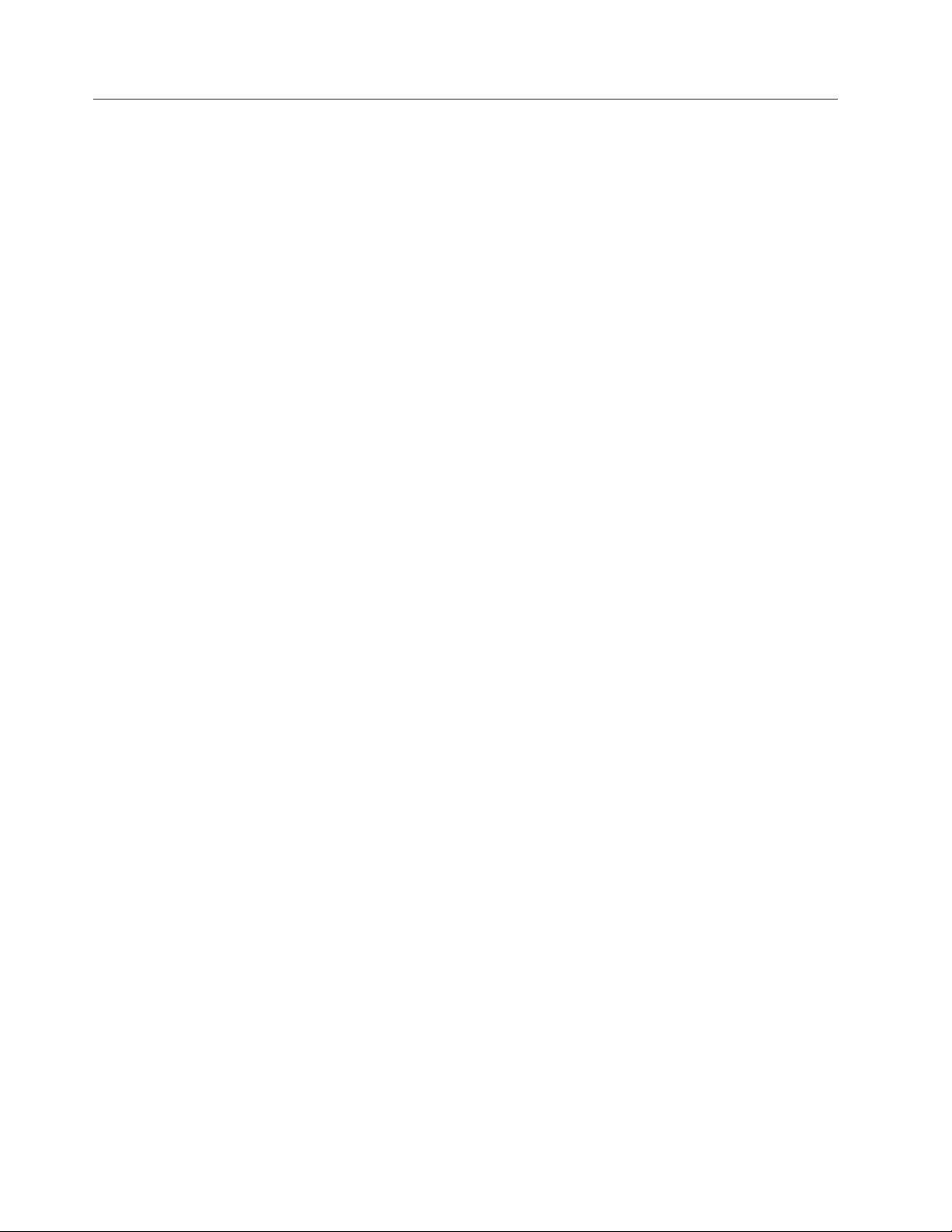
Statik elektriğe duyarlı aygıtların tutulması
Bozuk parçayı bilgisayardan çıkarıp yeni parçayı takmaya hazır oluncaya kadar, yeni parçanın
statik korumalı paketini açmayın. Statik elektrik size zarar vermez ancak, bilgisayar
bileşenlerine ve parçalarına ciddi hasarlar verebilir.
Parçaları ve diğer bilgisayar bileşenlerini tutarken, statik elektriğin zarar vermesini önlemek
için aşağıdaki önlemleri alın:
v Hareketlerinizi sınırlandırın. Hareket etmek, statik elektriğin etrafınızda toplanmasına
neden olabilir.
v Parçaları ve diğer bilgisayar bileşenlerini her zaman dikkatli bir şekilde tutun. Bağdaştırıcı
kartlarını, bellek modüllerini, sistem kartlarını ve mikroişlemcileri kenarlarından tutun.
Açık devrelere hiçbir zaman dokunmayın.
v Diğer kişilerin parçalara ve diğer bilgisayar bileşenlerine dokunmasına izin vermeyin.
v Yeni bir parça takmadan önce, parçanın içinde bulunduğu statik elektriğe karşı koruyucu
paketi metal bir genişletme yuvası kapağına ya da bilgisayarın diğer boyasız metal
yüzeylerinden birine en az iki saniye boyunca dokundurun. Bu, paketteki ve
vücudunuzdaki statik elektriğin azalmasını sağlar.
v Mümkünse, yeni parçayı statik korumalı paketinden çıkarın ve herhangi bir yere
koymadan, doğruca bilgisayarın içine yerleştirin. Bu mümkün değilse, statik elektriğe karşı
koruyucu paketi yumuşak, düz bir zemine koyun ve parçayı bu paketin üzerine bırakın.
v Parçayı bilgisayarın kapağının ya da diğer metal yüzeylerin üzerine koymayın.
4 Donanım Kuruluş ve Değiştirme Kılavuzu
Page 13
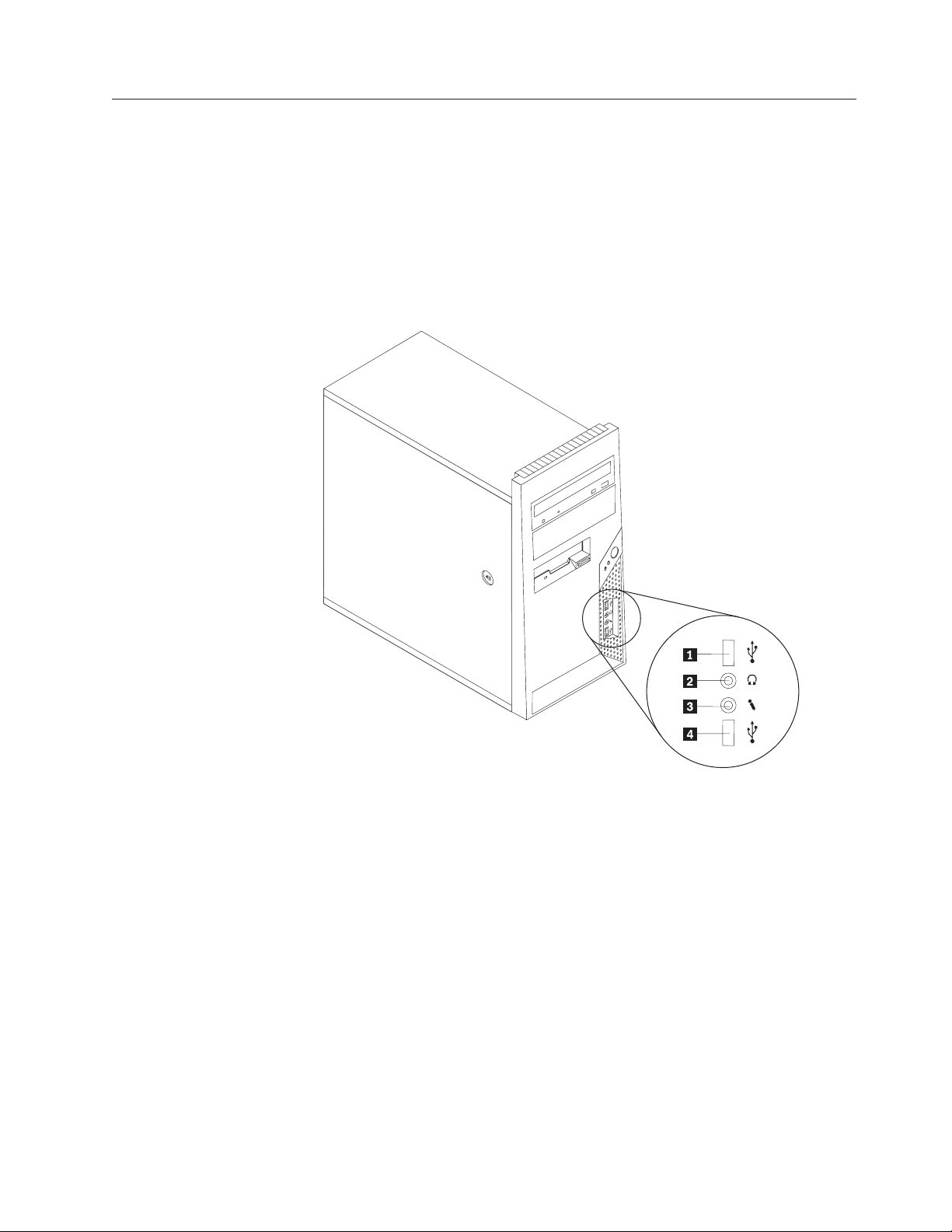
Konumlar
Bilgisayarın önündeki denetimlerin ve bağlaçların yerlerinin belirlenmesi
Bu bölümde, bilgisayarın çeşitli bağlaçlarının, denetimlerinin ve bileşenlerinin yerlerini
bulmanıza yardımcı olacak şekiller vardır.
Şekil 1içinde bilgisayarın önündeki denetimlerin ve bağlaçların yerleri gösterilmektedir.
Not: Aşağıdaki denetim ve bağlaçlar tüm bilgisayar modellerinde bulunmaz.
Şekil 1. Denetimler ve bağlaçlar
1 USB bağlacı 3 Mikrofon bağlacı
2 Kulaklık bağlacı 4 USB bağlacı
Bölüm 2. Genel Bakış 5
Page 14
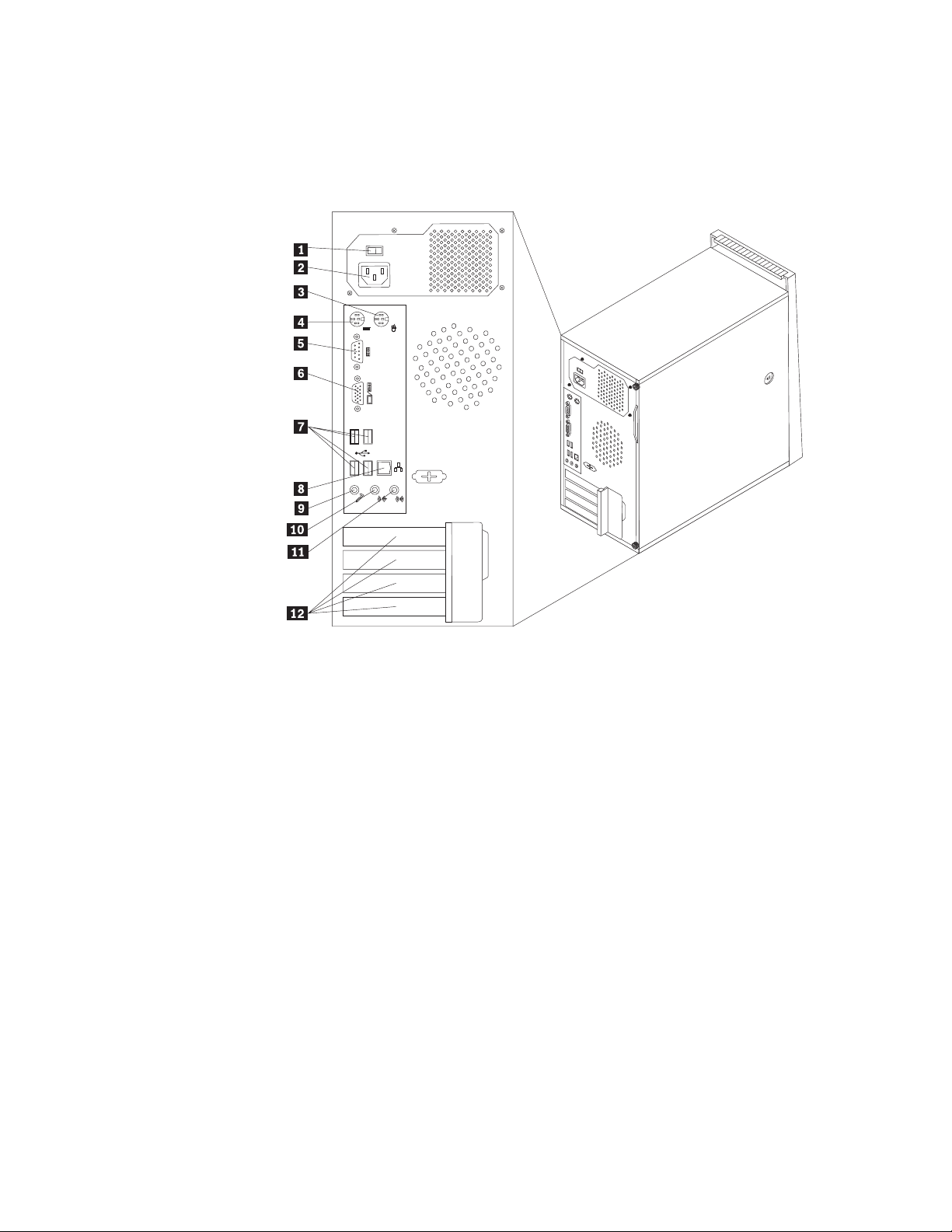
Bilgisayarınızın arkasındaki bağlaçların yerlerinin belirlenmesi
Şekil 2 içinde bilgisayarınızın arkasındaki bağlaçların yerleri gösterilmektedir.
Bilgisayarınızın arkasındaki bazı bağlaçlar, kabloları bilgisayarınızın neresine takacağınızı
göstermek amacıyla renklerle kodlanmıştır.
Şekil 2. Arka bağlaç yerleri
1 Voltaj seçimi anahtarı (bazı
7 USB bağlaçları (4)
modellerde)
2 Güç kablosu bağlantısı 8 Ethernet bağlacı
3 Standart fare bağlacı 9 Mikrofon bağlacı
4 Standart klavye bağlacı 10 Ses çıkış bağlacı
5 Dizisel kapı 11 Ses giriş bağlacı
6 VGA ekran bağlacı 12 Bağdaştırıcı kartı yuvaları (4)
6 Donanım Kuruluş ve Değiştirme Kılavuzu
Page 15
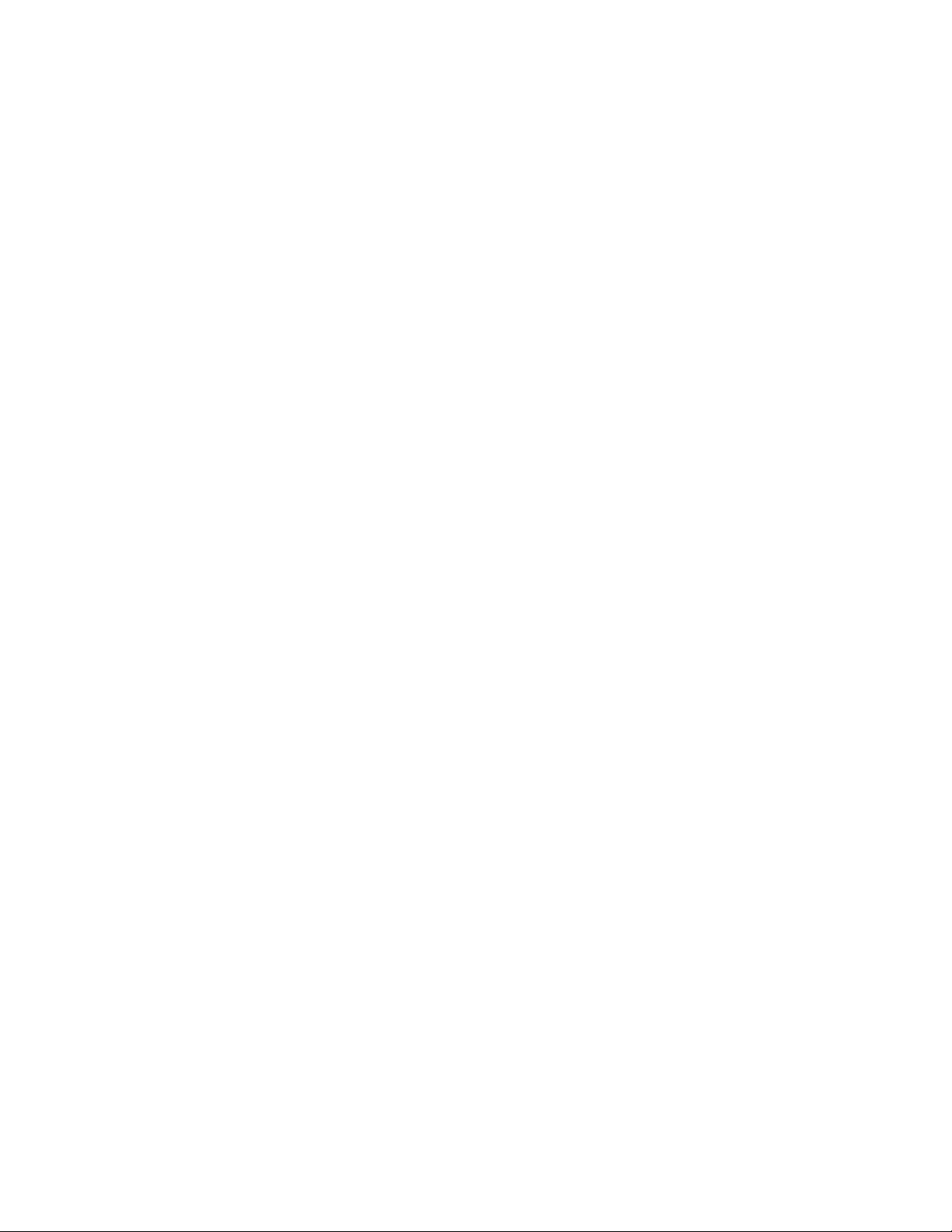
Bağlaç Açıklama
Standart fare bağlacı Standart fare bağlacı kullanan bir fareyi, imleç denetim topunu ya da
diğer işaretleme aygıtını bağlamak için kullanılır.
Standart klavye bağlacı Standart klavye bağlacı kullanan bir klavyeyi bağlamak için kullanılır.
Dizisel kapı 9 iğneli dizisel kapı kullanan bir dış modemi, dizisel yazıcıyı ya da
diğer aygıtları bağlamak için kullanılır.
USB bağlacı USB klavyesi, USB faresi, USB tarayıcısı ya da USB yazıcısı gibi USB
gerektiren bir aygıtı bağlamak için kullanılır. Altıdan daha fazla USB
aygıtınız varsa, bir USB göbeği satın alıp diğer USB aygıtlarını
bağlamak için bu göbeği kullanabilirsiniz.
Ethernet bağlacı LAN (Local area network; yerel ağ) için bir Ethernet kablosu bağlamak
üzere kullanılır.
Not: Bilgisayarınızı FCC Class B sınırları içinde kullanmak için bir
Category 5 Ethernet kablosu kullanın.
Ses çıkış bağlacı Bilgisayardan dış aygıtlara ses sinyalleri göndermek için kullanılır
(örneğin, güçlendirilmiş stereo hoparlörlere (yerleşik yükseltici içeren
hoparlörler), kulaklıklara, çoklu ortam klavyelerine ya da bir stereo
sistemindeki ses giriş bağlacına ya da diğer dış kayıt aygıtlarına).
Ses giriş bağlacı Bir dış ses aygıtından ses sinyallerini almak için kullanılır (örneğin,
stereo sistemi). Bir dış ses aygıtı bağladığınızda, aygıtın ses çıkışı
bağlacından bilgisayarın ses girişi bağlacına bir kablo takılır.
Bölüm 2. Genel Bakış 7
Page 16
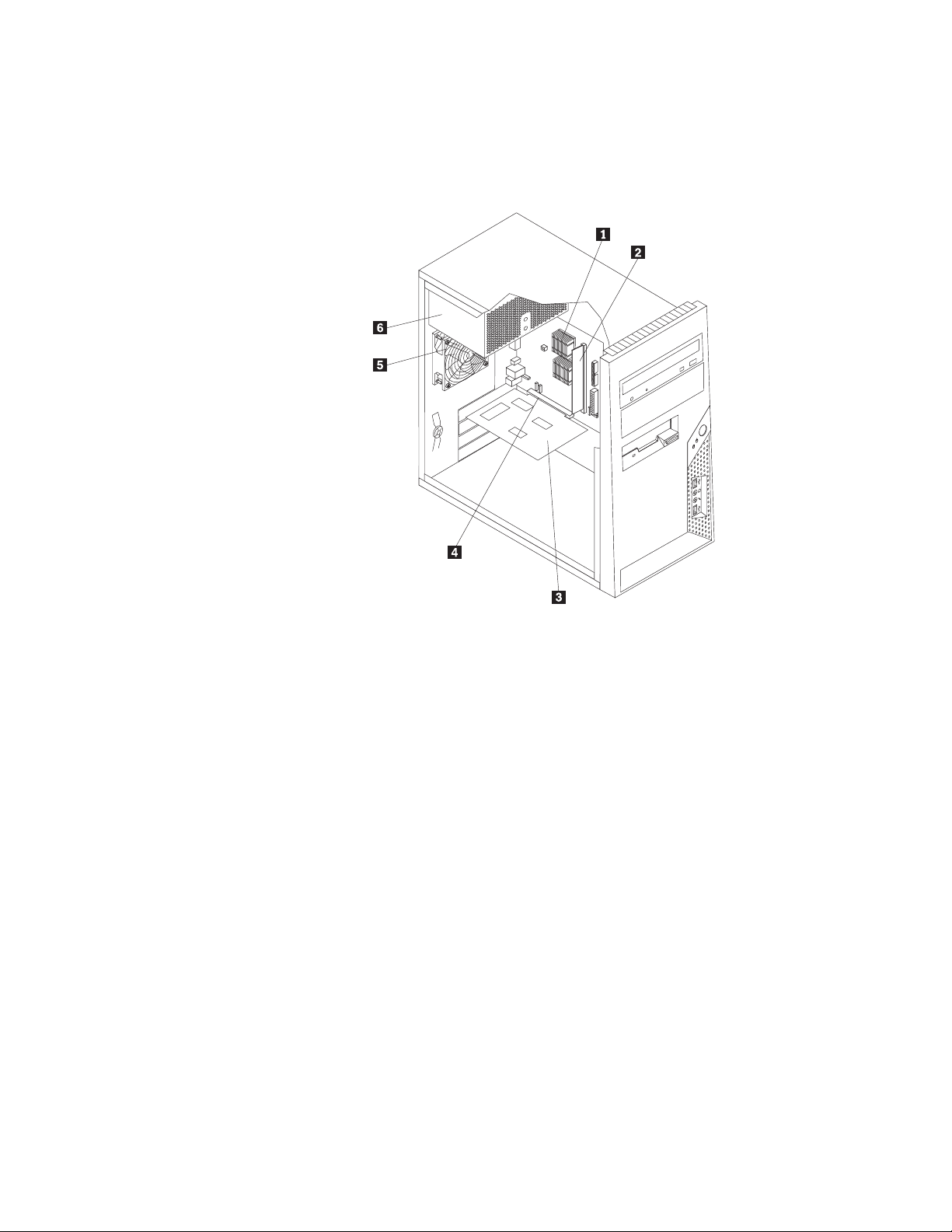
Bileşenlerin yerlerinin belirlenmesi
Bilgisayarın kapağını açmak için, bkz. “Kapağın çıkarılması” sayfa 11.
Şekil 3 içinde bilgisayarınızdaki çeşitli bileşenlerin yerleri gösterilir.
Şekil 3. Bileşen yerleri
1 Mikroişlemci ve ısı alıcı 4 Bağdaştırıcı kartı yuvası
2 Bellek modülü 5 Sistem fan düzeneği
3 Bağdaştırıcı kartı 6 Güç kaynağı
8 Donanım Kuruluş ve Değiştirme Kılavuzu
Page 17
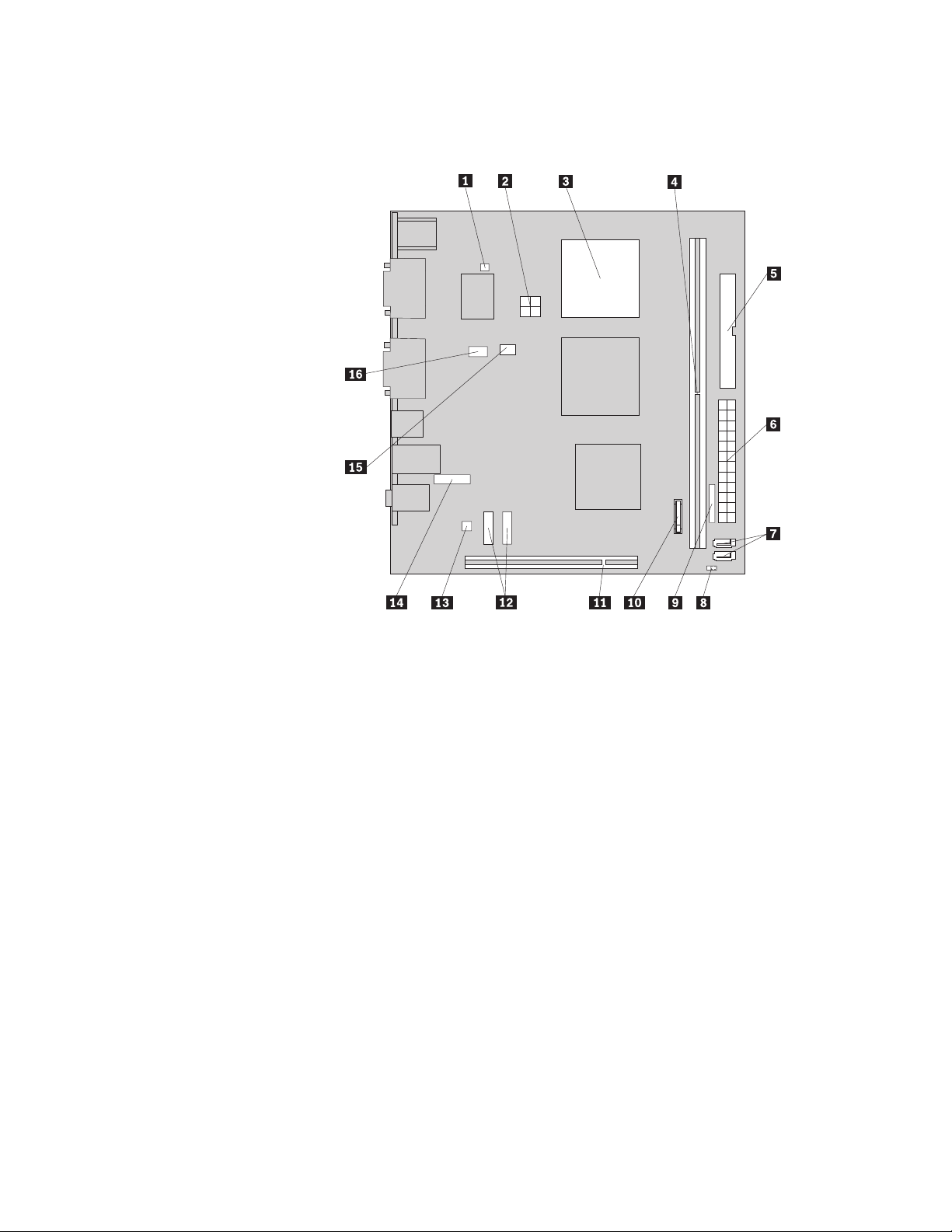
Sistem kartı üzerindeki parçaların belirlenmesi
Şekil 4 sistem kartı üzerindeki parçaların yerlerini gösterir.
Şekil 4. Sistem kartı parçalarının yerleri
1 Isı algılayıcı bağlacı 9 Ön pano bağlacı
2 4-pimli güç bağlacı 10 Pil
3 Mikroişlemci ve ısı alıcı 11 Bağdaştırıcı kartı yuvası
4 Bellek yuvası 12 Ön USB bağlaçları (2)
5 Disket sürücüsü bağlacı 13 İç hoparlör bağlacı
6 24-pimli güç bağlacı 14 Ön ses bağlacı
7 SATA bağlaçları (2) 15 Mikroişlemci fanı bağlacı
8 Clear CMOS/Recovery atlama kablosu 16 Sistem fan düzeneği bağlacı
Bölüm 2. Genel Bakış 9
Page 18
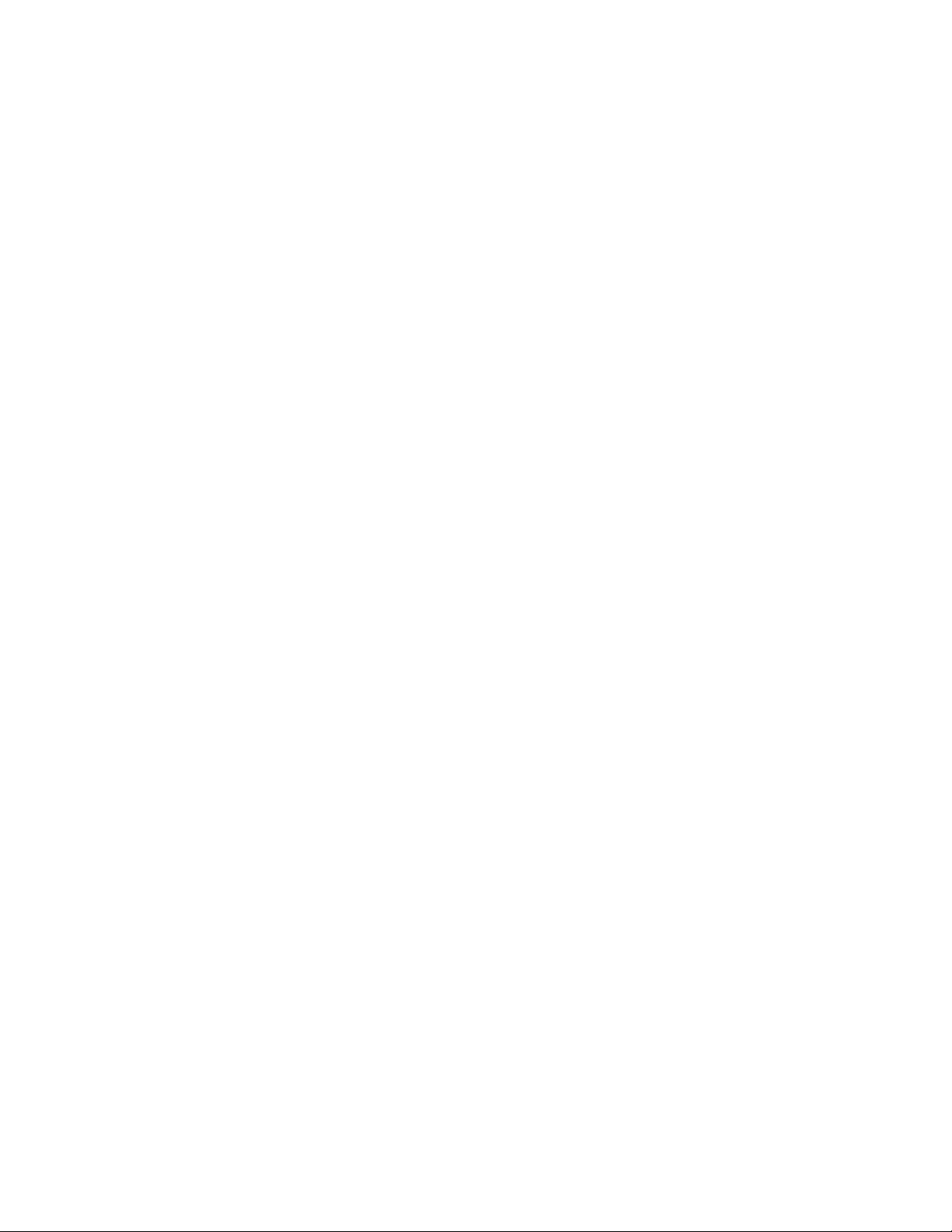
10 Donanım Kuruluş ve Değiştirme Kılavuzu
Page 19

Bölüm 3. Aksamların takılması ve donanımın değiştirilmesi
Bu bölümde, bilgisayarınızda kullanabileceğiniz özellikler ve aksamlara ilişkin giriş
düzeyinde bilgiler yer alır. Bilgisayarınızın yeteneklerini bellek modülleri, bağdaştırıcı
kartları ya da sürücü ekleyerek artırabilirsiniz. Bir aksam takarken, aksamla birlikte
gönderilen yönergelerin yanı sıra bu yönergeleri de kullanın.
Uyarı
Bilgisayarınızla birlikte gönderilen ThinkCentre Güvenlik ve Garanti Kılavuzu içindeki “Önemli
güvenlik bilgileri” bölümünü okumadan önce bilgisayarınızı açmayın ya da bilgisayarınıza bakım
yapmayı denemeyin. ThinkCentre Güvenlik ve Garanti Kılavuzu’nun bir kopyasını edinmek için, şu
adresteki Web Sitesini ziyaret edin:
http://www.lenovo.com/support
Not: Yalnızca Lenovo tarafından gönderilen parçaları kullanın.
Dış aksamların takılması
Bilgisayarınıza, dış hoparlörler, yazıcı ya da tarayıcı takılabilir. Bazı dış aksamlarda fiziksel
bağlantıya ek olarak yazılım kurmanız da gerekir. Bir dış aksam eklerken, gerekli bağlacı
belirlemek için Bilgisayarınızın arkasındaki bağlaçların yerlerinin belirlenmesi (sayfa 6) ve
Bilgisayarın önündeki denetimlerin ve bağlaçların yerlerinin belirlenmesi (sayfa 5) başlıklı
konulara ve daha sonra bağlantıyı yapmak için size yardımcı olmak üzere gönderilen
yönergelere bakın ve aksam için gerekli olan yazılımları ya da aygıt sürücüleri kurun.
Kapağın çıkarılması
Önemli
Bilgisayarın kapağını çıkarmadan önce bilgisayarı kapatın ve bilgisayarın
soğuması için üç - beş dakika bekleyin.
Bu bölümde bilgisayar kapağının nasıl çıkarılacağıyla ilgili yönergeler yer alır.
1. Sürücülerdeki ortamları çıkarın, bilgisayarı, işletim sistemini ve takılı tüm aygıtları
kapatın.
2. Tüm güç kablolarını elektrik prizlerinden çıkarın.
3. Bilgisayara takılı kabloları çıkarın. Tüm kablolar, güç kablolarını, giriş/çıkış (G/Ç)
kablolarını ve bilgisayara takılı diğer tüm kabloları içerir. Bilgisayarın önündeki
denetimlerin ve bağlaçların yerlerinin belirlenmesi (sayfa 5) ve Bilgisayarınızın
arkasındaki bağlaçların yerlerinin belirlenmesi (sayfa 6) başlıklı konulara bakın.
4. Bilgisayarın kapağını sabitleyen kablo kilidi gibi kilitleyici aygıtları sökün.
5. Kapağı sabitleyen kelebek vidalar varsa, onları çıkarın.
6. Kapağın yanındaki kapak çıkarma düğmesine basın ve bilgisayar kapağını çıkarmak için
kapağı arkaya kaydırın.
© Lenovo 2005, 2008. Portions © IBM Corp. 2005. 11
Page 20
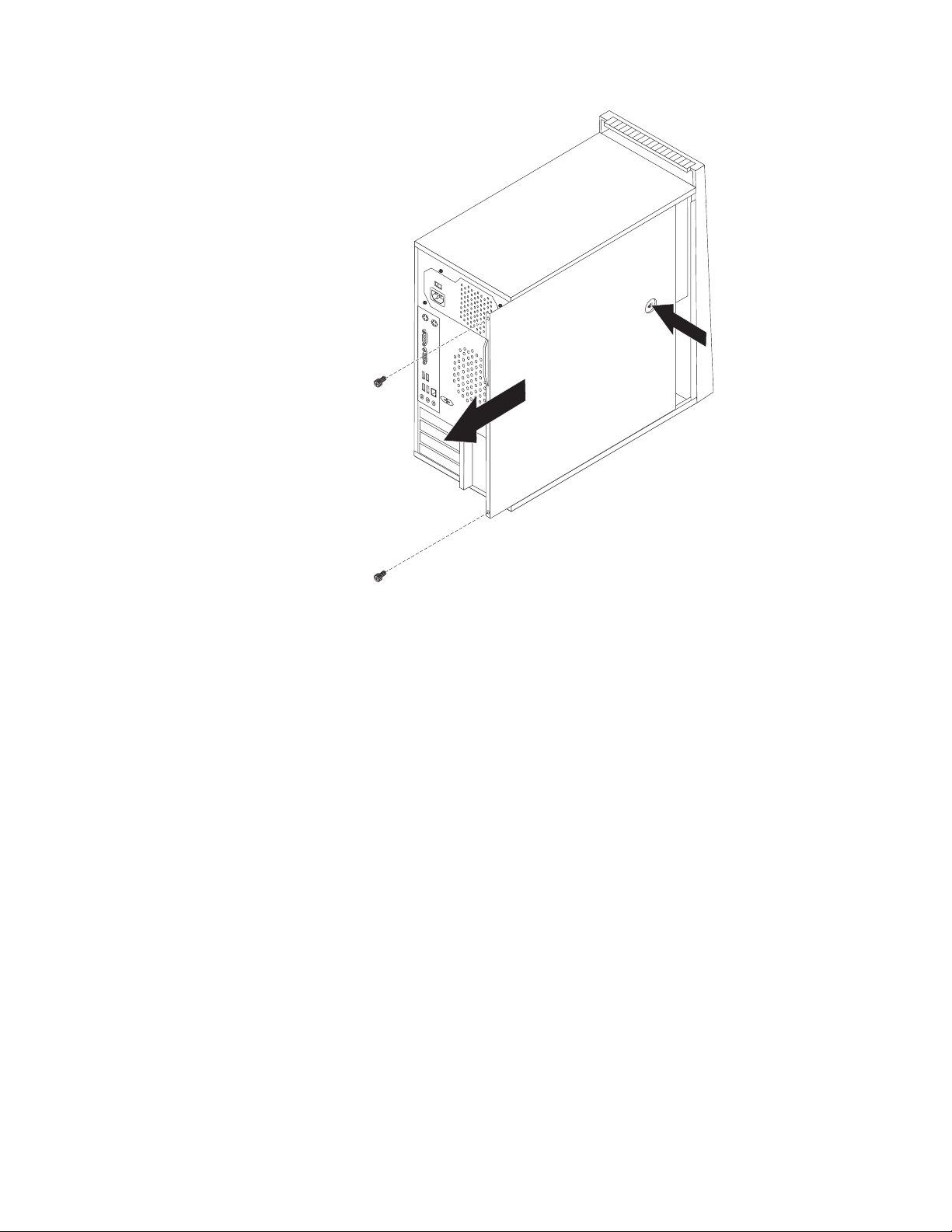
Şekil 5. Bilgisayarın kapağını çıkarma
12 Donanım Kuruluş ve Değiştirme Kılavuzu
Page 21
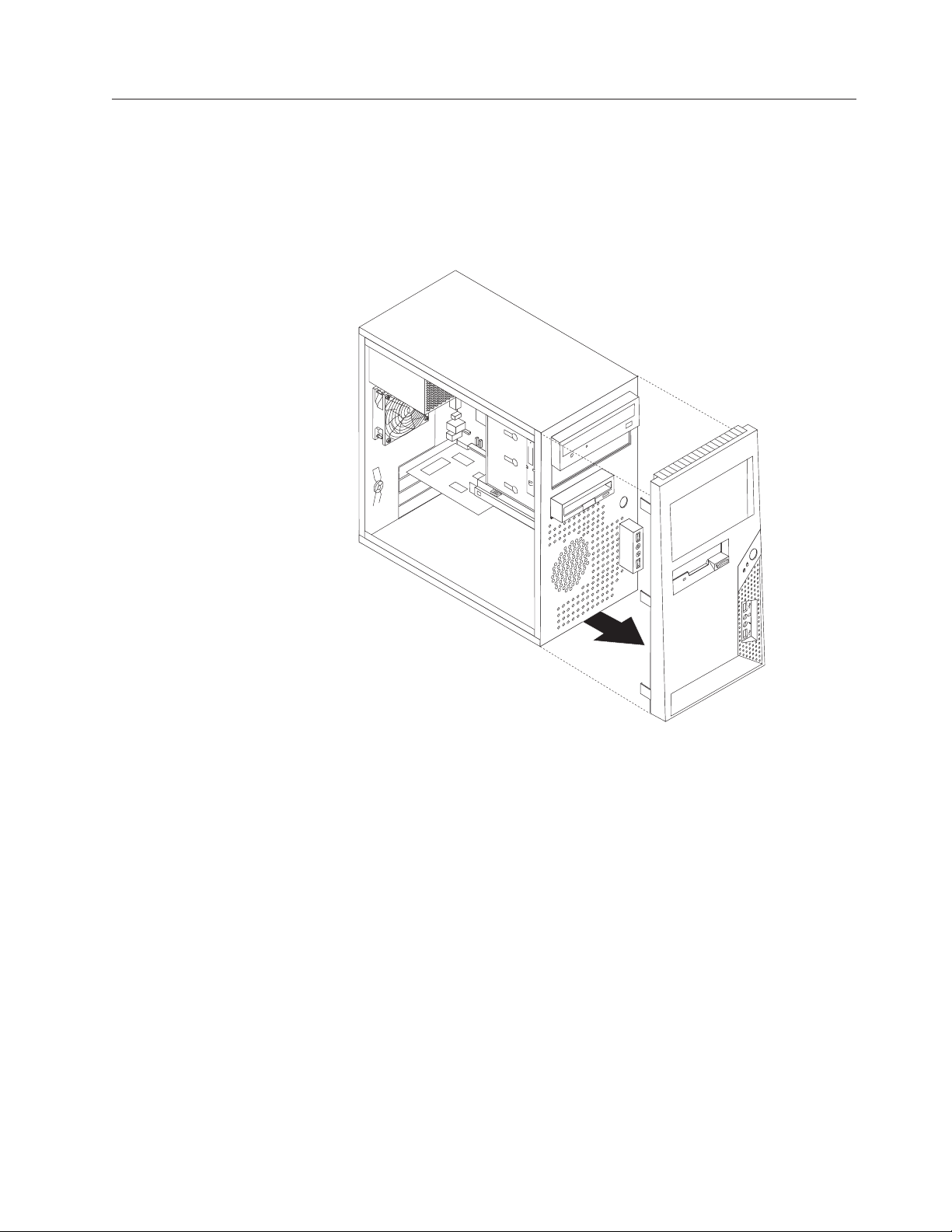
Ön çerçevenin çıkarılması ve takılması
Bu bölümde ön çerçevenin çıkarılmasına ve değiştirilmesine ilişkin yönergeler yer alır.
1. Bilgisayar kapağını çıkarın. Bkz. “Kapağın çıkarılması” sayfa 11.
2. Sol yandaki üç plastik parçayı çıkararak ve çerçeveyi dışarı doğru çevirerek ön çerçeveyi
çıkarın. Güç anahtarını ve ışık düzeneği kablosunu çıkarmadan ön çerçeveyi dikkatli bir
şekilde yan tarafa döndürün.
Şekil 6. Ön çerçeveyi çıkarma
3. Ön çerçeveyi yeniden takmak için ön çerçevenin sağ tarafındaki plastik parçaları,
kasadaki ilgili deliklerle hizalayın, daha sonra ön çerçeveyi sol tarafı yerine oturuncaya
kadar içeri doğru çevirin.
4. Takma işlemini tamamlamak için bkz. Bölüm 4, “Parçaları değiştirme işleminin
tamamlanması”, sayfa 37.
Bölüm 3. Aksamların takılması ve donanımın değiştirilmesi 13
Page 22

İç aksamların takılması
Önemli
Bilgisayarın kapağını çıkarmadan önce bkz. “Statik elektriğe duyarlı aygıtların
tutulması” sayfa 4.
Bağdaştırıcı kartının takılması
Bu bölümde bağdaştırıcı kartı takmaya ilişkin bilgi ve yönergeler yer alır.Bilgisayarınızda bir
bağdaştırıcı kartı yuvası bulunur.
Bağdaştırıcı kartı takmak için:
1. Bilgisayar kapağını çıkarın. Bkz. “Kapağın çıkarılması” sayfa 11.
2. Bilgisayarın arkasında, çıkarma düğmesine (1) basarak bağdaştırıcı kartı mandalını
(2) açın ve yuvanın kapağını çıkarın.
Şekil 7. Bağdaştırıcı mandalını açma
14 Donanım Kuruluş ve Değiştirme Kılavuzu
Page 23
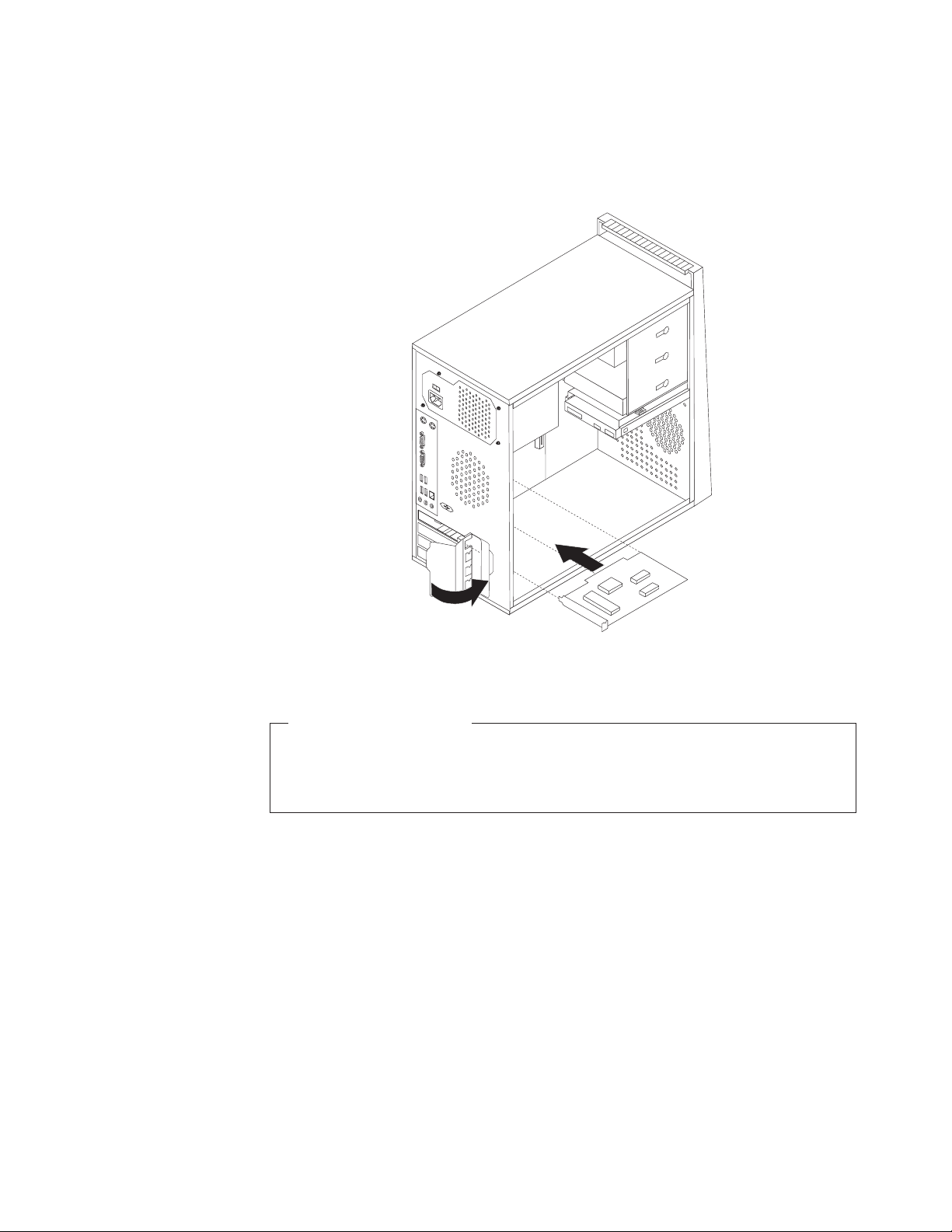
3. Bağdaştırıcı kartını statik korumalı paketinden çıkarın.
4. Bağdaştırıcı kartını, sistem kartındaki yuvasına takın.
5. Bağdaştırıcı kartını sabitlemek için bağdaştırıcı kartı mandalını çevirerek kapalı konuma
getirin.
Şekil 8. Bağdaştırıcı mandalını kapama
Daha sonra yapılacaklar:
v Başka bir aksamla çalışmak için uygun bölüme gidin.
v Takma işlemini tamamlamak için bkz. Bölüm 4, “Parçaları değiştirme işleminin
tamamlanması”, sayfa 37.
Bölüm 3. Aksamların takılması ve donanımın değiştirilmesi 15
Page 24

İç sürücülerin takılması
Bu bölümde iç sürücüleri takmaya ilişkin bilgi ve yönergeler yer alır.
İç sürücüler, bilgisayarınızın verileri okumak ve saklamak için kullandığı aygıtlardır.
Depolama kapasitesini artırmak ve bilgisayarınızın diğer ortam tiplerini okumasını sağlamak
için bilgisayarınıza sürücü takabilirsiniz. Bilgisayarınıza takabileceğiniz sürücü tiplerinden
bazıları şunlardır:
v SATA (Serial Advanced Technology Attachment) sabit disk sürücüleri
v SATA optik sürücüler (örneğin, CD sürücüleri ya da DVD sürücüleri)
v Çıkartılabilir ortam sürücüleri
Bu sürücü tipleri ayrıca IDE (integrated drive electronics; tümleşik sürücü elektroniği)
Not:
sürücüleri olarak da anılır.
İç sürücüler bölmelere takılır. Bu kitapta, bölmeler bölme 1, bölme 2 vb. olarak anılır.
Bir iç sürücü taktığınızda, her bir bölmeye hangi tipte ve boyutta sürücü takabileceğinize
dikkat etmek önemlidir. Ayrıca, iç sürücü kablolarının takılan sürücüye doğru bir biçimde
bağlanması önemlidir.
Sürücü belirtimleri
Bilgisayarınız aşağıdaki fabrikada takılan aksamlarla birlikte gönderilir:
v Bölme 1 içinde bir optik sürücü (bazı modellerde)
v Bölme 3 içinde 3,5 inçlik bir disket sürücüsü (bazı modellerde)
v Bölme 4 içinde 3,5 inçlik birincil sabit disk sürücüsü
Sürücü takılı olmayan bölmelerde statik elektriğe karşı koruyucu ve bölme panosu takılıdır.
16 Donanım Kuruluş ve Değiştirme Kılavuzu
Page 25

Şekil 9 içinde sürücü bölmelerinin yerleri gösterilmektedir.
Şekil 9. Sürücü bölmelerinin yerleri
Aşağıdaki listede her bir bölmeye takabileceğiniz sürücü tipleri ve boyutları açıklanmaktadır:
1Bölme 1 - Yükseklik üst sınırı: 43,0 mm (1,7 inç) v CD sürücüsü ya da DVD sürücüsü gibi
optik sürücü (bazı modellerde takılı olarak
gönderilir)
v 5,25 inçlik sabit disk sürücüsü
v 3,5 inçlik sabit disk sürücüsü (bir Evrensel
Bağdaştırıcı Plakası (Universal Adapter
Bracket) gerektirir (5,25 - 3,5-inç)) *
2Bölme 2 - Yükseklik üst sınırı: 43,0 mm (1,7 inç) v CD sürücüsü ya da DVD sürücüsü gibi
optik sürücü
v 5,25 inçlik çıkarılabilir ortam sürücüsü
v 3,5 inçlik sabit disk sürücüsü (bir Evrensel
Bağdaştırıcı Plakası (Universal Adapter
Bracket) gerektirir (5,25 - 3,5-inç)) *
3Bölme 3 - Yükseklik üst sınırı : 25,8 mm (1,0 inç) 3,5 inçlik disket sürücü (bazı modellerde takılı
gelir)
4Bölme 4 - Yükseklik üst sınırı : 25,8 mm (1,0 inç) 3,5 inçlik birincil SATA sabit disk sürücüsü
(önceden takılı)
5Bölme 5 - Yükseklik üst sınırı : 25,8 mm (1,0 inç) 3,5 inçlik ikincil SATA sabit disk sürücüsü
(bazı modellerde önceden takılı)
* Yer el bilgisayar satıcınızdan ya da Müşteri Destek Merkezi’ne başvurarak 5,25 - 3,5 inçlik
bir Universal Adapter Bracket edinebilirsiniz.
Bölüm 3. Aksamların takılması ve donanımın değiştirilmesi 17
Page 26

Bölme 1 ya da bölme 2 içine sürücü takılması
Bölme 1 ya da bölme 2 içine sürücüyü takmak için:
1. Bilgisayar kapağını çıkarın. Bkz. “Kapağın çıkarılması” sayfa 11.
2. Ön çerçeveyi çıkarın. Bkz. “Ön çerçevenin çıkarılması ve takılması” sayfa 13.
Üst sürücü kafesinin yan tarafına eklenmiş olan yedek tutma desteğine 1 dikkat
Not:
edin.
Şekil 10. Yedek destek plakasının bulunması
3. Parmaklarınızla tutup çekerek metal statikten koruyucuyu sürücü bölmesinden çıkarın.
4. Optik sürücü gibi erişilebilir bir ortama sahip bir sürücü takıyorsanız, panoyu ön
çerçevenin içinde tutan bölme 2’nin plastik parçalarını sıkıştırarak, panoyu ön
çerçeveden çıkarın.
5. Destek plakasını aşağıya kaydırarak üst sürücü kafesinden çıkarın.
18 Donanım Kuruluş ve Değiştirme Kılavuzu
Page 27
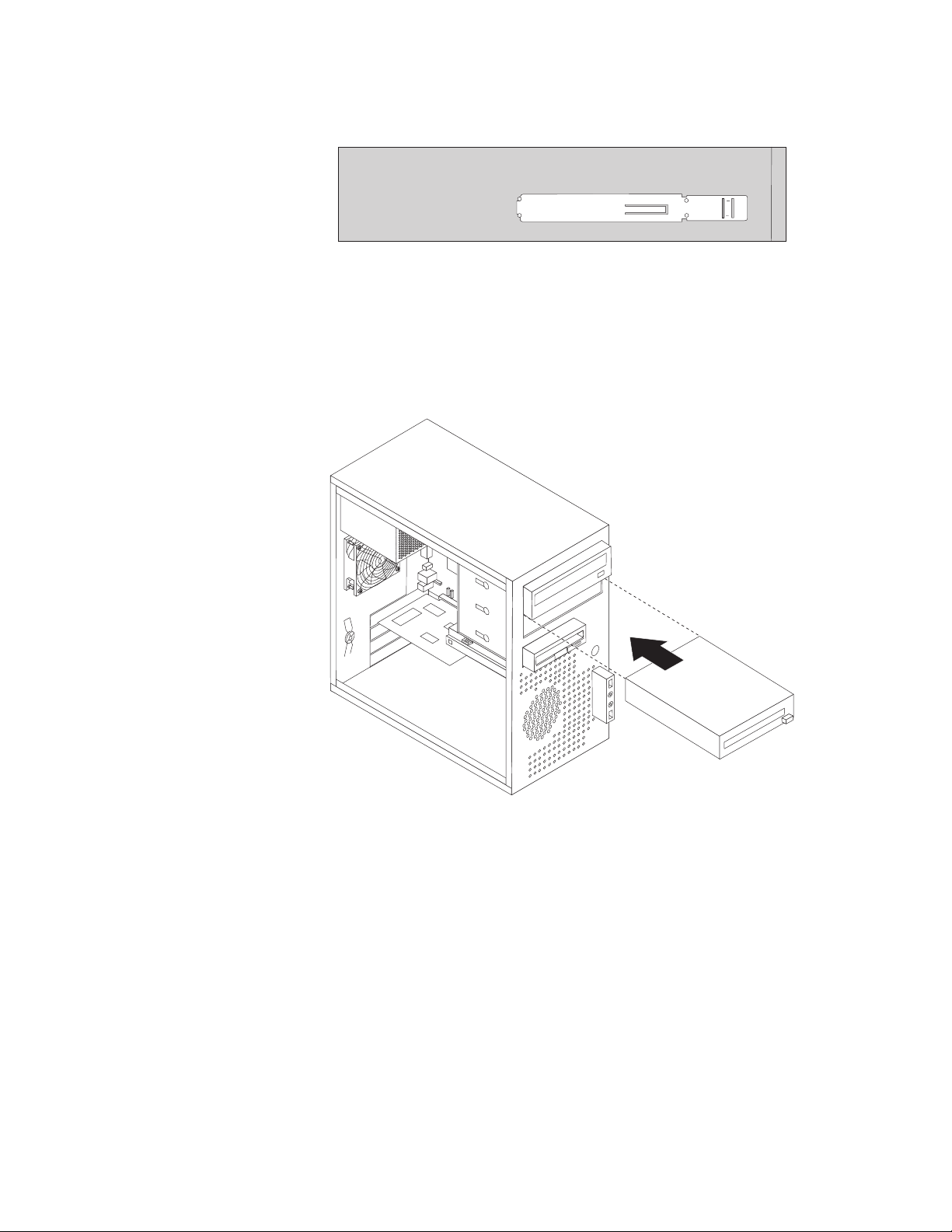
6. 5,25 inçlik sürücü için sürücünün yan tarafına bir destek plakası takın.
Şekil 11. Destek plakasını takma
7. 3,5 inçlik sürücü için, bir Universal Adapter Bracket (5,25 - 3,5 inç) kullanmanız
gerekir. Yerel bilgisayar satıcınızdan ya da Müşteri Destek Merkezi’ne başvurarak 5,25 3,5 inçlik bir Universal Adapter Bracket edinebilirsiniz. Universal Adapter Bracket
ürününün yanına bir destek plakası takın.
8. 5,25 inçlik sürücüyü ya da bağdaştırıcı desteğini ve 3,5 inçlik sürücüyü bölmeye takın.
Şekil 12. Yeni bir sürücü takma
9. Ön çerçeveyi yeniden takmak için ön çerçevenin sağ yanındaki plastik parçaları,
kasadaki ilgili deliklerle hizalayın, daha sonra ön çerçeveyi sol yanda yerine oturuncaya
kadar içeri doğru çevirin.
10. “Dizisel ATA sürücüsünün takılması” itibaren devam edin.
Dizisel ATA sürücüsünün takılması
Bir dizisel optik sürücü ya da ek bir sabit disk sürücüsü, sistem kartındaki herhangi bir SATA
bağlacına takılabilir.
1. Yeni sürücüyle gelen sinyal kablosunu bulun.
2. Sistem kartındaki kullanılabilir SATA bağlacını bulun. Bkz. “Sistem kartı üzerindeki
parçaların belirlenmesi” sayfa 9.
3. Sinyal kablosunun bir ucunu sürücüye ve diğer ucunu sistem kartındaki kullanılabilir
SATA bağlacına bağlayın.
4. Ek beş telli güç bağlaçlarından birini bulun ve sürücüye takın.
Bölüm 3. Aksamların takılması ve donanımın değiştirilmesi 19
Page 28

Şekil 13. Dizisel ATA sürücüsünü takma
Daha sonra yapılacaklar
v Başka bir aksamla çalışmak için uygun bölüme gidin.
v Takma işlemini tamamlamak için bkz. Bölüm 4, “Parçaları değiştirme işleminin
tamamlanması”, sayfa 37.
Pilin değiştirilmesi
Bilgisayarınızda, paralel kapı atamaları (yapılandırma) gibi yerleşik özellikler için tarihi, saati
ve ayarları saklayan özel bir bellek vardır. Pil, bilgisayar kapalı olduğunda da bu bilgileri
etkin durumda tutar.
Pil, normal olarak, kullanım ömrü boyunca şarj edilmeyi ya da bakım yaptırmayı gerektirmez,
ancak hiçbir pil sonsuza kadar dayanmaz. Pilde bir sorun çıkarsa, tarih, saat ve yapılandırma
bilgileri (parola da içinde olmak üzere) kaybolur. Bilgisayarınızı açtığınızda bir hata iletisi
görüntülenir.
Pilin değiştirilmesine ve atılmasına ilişkin bilgi için ThinkCentre Güvenlik ve Garanti
Kılavuzu belgesindeki “Lityum pil bildirimi” başlıklı konuya bakın.
Pili değiştirmek için:
1. Bilgisayar kapağını çıkarın. Bkz. “Kapağın çıkarılması” sayfa 11.
2. Pili bulun. Bkz. “Sistem kartı üzerindeki parçaların belirlenmesi” sayfa 9.
3. Eski pili çıkarın.
Şekil 14. Eski pili çıkarma
20 Donanım Kuruluş ve Değiştirme Kılavuzu
Page 29

4. Yeni bir pil takın.
Şekil 15. Yeni pil takma
5. Bilgisayarın kapağını ve kabloları yeniden takın. Bkz. Bölüm 4, “Parçaları değiştirme
işleminin tamamlanması”, sayfa 37.
Pil değiştirildikten sora bilgisayar ilk kez açıldığında bir hata iletisi görüntülenebilir.
Not:
Pil değişiminden sonra bu iletinin görünmesi normaldir.
6. Bilgisayarı ve bağlı tüm aygıtları açın.
7. Tarihi, saati ve parolaları ayarlamak için ″Setup Utility″ programını kullanın. ThinkCentre
Kişisel Bilgisayar Tanıtma ve Kullanma Kılavuzu içindeki “Setup Utility Programının
Kullanılması” başlıklı konuya bakın.
Güç kaynağının değiştirilmesi
Uyarı
Bilgisayarınızla birlikte gönderilen ThinkCentre Güvenlik ve Garanti Kılavuzu içindeki “Önemli
güvenlik bilgileri” bölümünü okumadan önce bilgisayarınızı açmayın ya da bilgisayarınıza bakım
yapmayı denemeyin. ThinkCentre Güvenlik ve Garanti Kılavuzu’nun bir kopyasını edinmek için, şu
adresteki Web Sitesini ziyaret edin:
http://www.lenovo.com/support
Bu bölümde, güç kaynağının değiştirilmesine ilişkin yönergeler vardır.
1. Bilgisayar kapağını çıkarın. Bkz. “Kapağın çıkarılması” sayfa 11.
2. Güç kaynağı kablolarını sistem kartından ve tüm sürücülerden çıkarın. Bkz. “Sistem
kartı üzerindeki parçaların belirlenmesi” sayfa 9.
Bölüm 3. Aksamların takılması ve donanımın değiştirilmesi 21
Page 30

3. Güç kaynağını tutun ve kasanın arkasında güç kaynağını sabitleyen dört vidayı sökün.
Şekil 16. Güç kaynağı tutma vidalarını çıkarma
4. Güç kaynağını kasadan çıkarın.
5. Yeni güç kaynağını, üzerindeki vida delikleri kasadakilerle aynı hizaya gelecek şekilde
kasanın içine yerleştirin.
6. Güç kaynağını sabitlemek için dört vidayı takın.
Not: Yalnızca Lenovo tarafından gönderilen vidaları kullanın.
7. Güç kaynağı bağlaçlarını sistem kartına yeniden bağlayın.
8. Sürücülerin her birine güç kaynağı bağlacını yeniden bağlayın.
9. Bilgisayarınızda voltaj seçme düğmesi varsa, voltaj seçme düğmesini, priz voltajına göre
ayarlayın. Gerekirse, voltaj seçme düğmesini farklı bir konuma kaydırmak için
tükenmez kalem kullanın.
v Ülkenizdeki ya da bölgenizdeki voltaj kaynağı aralığı 100–127 V AC ise, anahtarı
115 V konumuna ayarlayın.
v Ülkenizdeki ya da bölgenizdeki voltaj kaynağı aralığı 200–240 V AC ise, anahtarı
230 V konumuna ayarlayın.
Bölüm 4, “Parçaları değiştirme işleminin tamamlanması” (sayfa 37) başlıklı konuya
10.
gidin.
22 Donanım Kuruluş ve Değiştirme Kılavuzu
Page 31

Sabit disk sürücüsünün değiştirilmesi
Uyarı
Bilgisayarınızla birlikte gönderilen ThinkCentre Güvenlik ve Garanti Kılavuzu içindeki “Önemli
güvenlik bilgileri” bölümünü okumadan önce bilgisayarınızı açmayın ya da bilgisayarınıza bakım
yapmayı denemeyin. ThinkCentre Güvenlik ve Garanti Kılavuzu’nun bir kopyasını edinmek için, şu
adresteki Web Sitesini ziyaret edin:
http://www.lenovo.com/support
Bu bölümde, sabit disk sürücüsünün değiştirilmesi ile ilgili yönergeler yer alır.
Önemli
Yeni bir sabit disk sürücüsü Product Recovery diskleri ile birlikte gönderilir. Product
Recovery CD’leri bilgisayarınızın sabit disk sürücüsü içeriğini fabrikadan gönderildiği
ilk durumuna geri yüklemenizi sağlar. Fabrikada kurulmuş yazılımların kurtarılmasına
ilişkin ayrıntılı bilgi edinmek için, ThinkCentre Kişisel Bilgisayar Tanıtma ve Kullanma
Kılavuzu içindeki “Yazılımı kurtarma” başlıklı bölüme bakın.
Sabit disk sürücüsünü değiştirmek için:
1. Bilgisayar kapağını çıkarın. Bkz. “Kapağın çıkarılması” sayfa 11.
2. Sabit disk sürücüsünü bulun. Bkz. “Sürücü belirtimleri” sayfa 16.
3. Sabit disk sürücüsünün sinyal ve güç kablolarını çıkarın.
4. Mavi serbest bırakma mandalını 1 aşağı doğru bastırın, sabit disk sürücüsü kafesini
2 geriye kaydırıp dışarı doğru döndürün.
Şekil 17. Birincil sabit disk sürücüsünü çıkarma
5. Dışarı doğru kaydırarak sabit disk sürücüsü kafesini kasadan çıkarın.
Bölüm 3. Aksamların takılması ve donanımın değiştirilmesi 23
Page 32

6. Sabit disk sürücüsünü sürücü kafesinden çıkarmak için mavi tutamacı dışarı doğru 3
çekin.
7. Desteğin yan taraflarını sabit disk sürücüsünü içinden rahatça kaydırmak üzere
esneterek, sabit disk sürücüsünü mavi plastik kıskaçtan çıkarın.
8. Yeni sabit disk sürücüsünü mavi desteğe takmak için desteği esnetin ve desteğin
üzerindeki 1, 2, 3 ve 4 numaralı iğneleri, sabit disk sürücüsündeki deliklerle
hizalayın. Sabit disk sürücüsünün altındaki devre kartına (5) dokunmayın.
Şekil 18. Birincil sabit disk sürücüsünü plakaya takma
9. Yeni sabit disk sürücüsünü, yerine oturuncaya kadar, sürücü kafesinin içine doğru
kaydırın.
24 Donanım Kuruluş ve Değiştirme Kılavuzu
Page 33
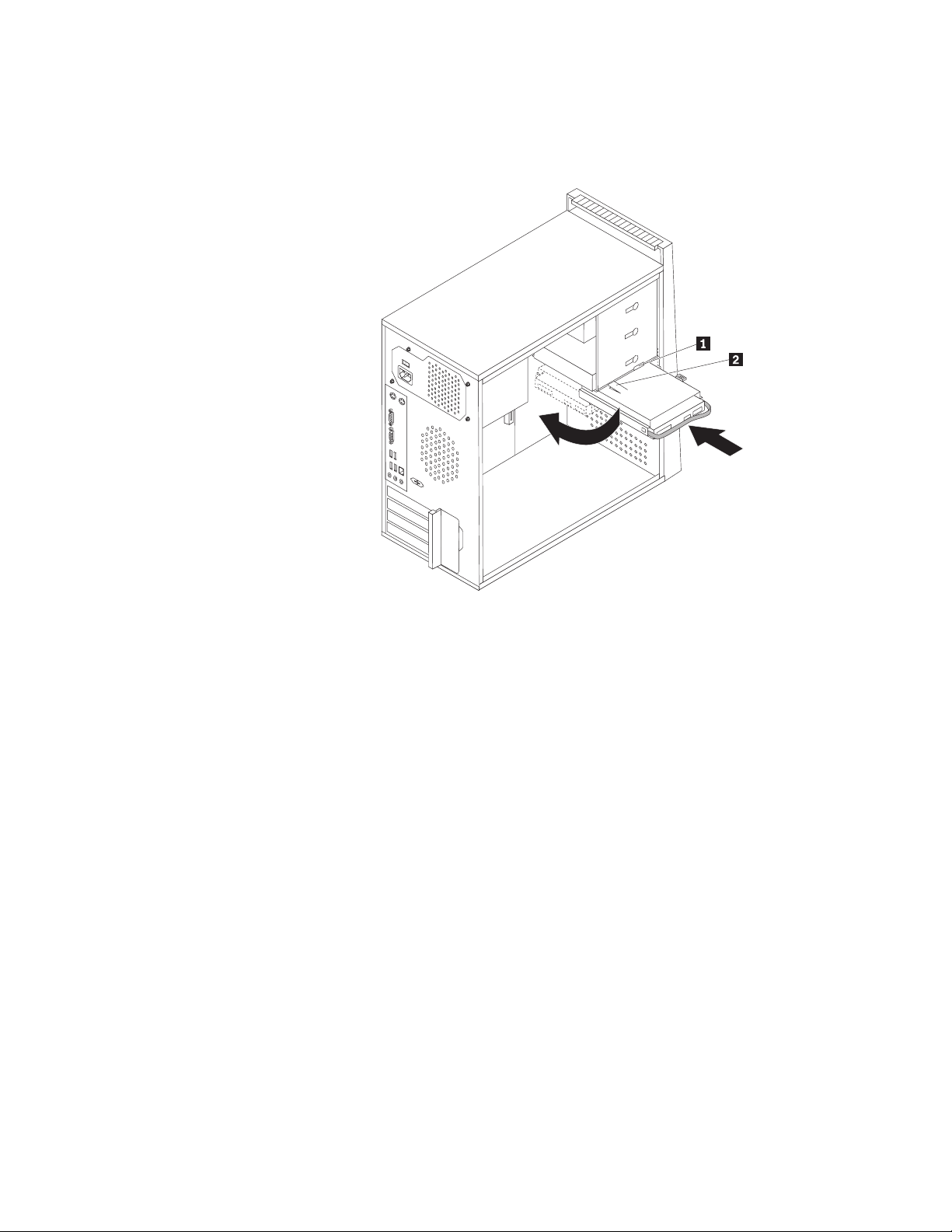
10. Sürücü kafesi aks pimini, üst sürücü kafesindeki yuvayla 1 hizalayın ve sabit disk
sürücüsü kafesini kasanın içine doğru kaydırın.
11. Sinyal ve güç kablolarını yeni sabit disk sürücüsünün arkasına takın.
Şekil 19. Sabit disk sürücüsünü ve plakayı takma
12. Metal mandala 2 basın ve mandalı sürücü kafesi içinde yerinde döndürün ve yerine
oturuncaya kadar ileri doğru kaydırın.
Not: İki ok vardır; birisi üst sürücü kafesi üzerinde, diğeri ise sabit disk sürücüsü kafesi
üzerindedir. Sabit disk sürücüsü uygun konumda olduğunda oklar hizalanır.
13. Bölüm 4, “Parçaları değiştirme işleminin tamamlanması” (sayfa 37) başlıklı konuya
gidin.
Bölüm 3. Aksamların takılması ve donanımın değiştirilmesi 25
Page 34
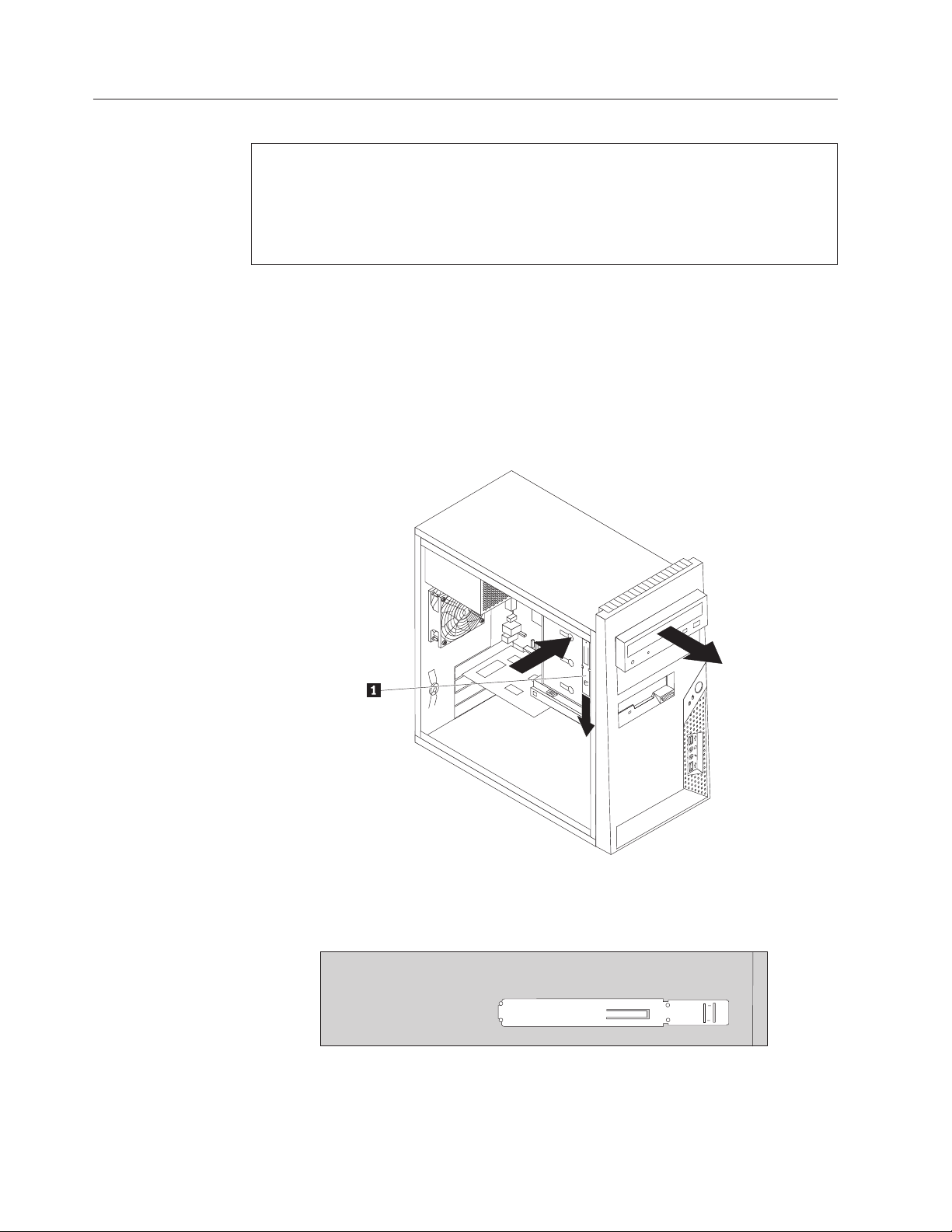
Optik sürücünün değiştirilmesi
Uyarı
Bilgisayarınızla birlikte gönderilen ThinkCentre Güvenlik ve Garanti Kılavuzu içindeki “Önemli
güvenlik bilgileri” bölümünü okumadan önce bilgisayarınızı açmayın ya da bilgisayarınıza bakım
yapmayı denemeyin. ThinkCentre Güvenlik ve Garanti Kılavuzu’nun bir kopyasını edinmek için, şu
adresteki Web Sitesini ziyaret edin:
http://www.lenovo.com/support
Bu bölümde, optik sürücünün değiştirilmesiyle ilgili yönergeler yer alır.
1. Bilgisayar kapağını çıkarın. Bkz. “Kapağın çıkarılması” sayfa 11.
2. Optik sürücünün arkasından sinyal ve güç kablolarını çıkarın.
3. Mavi serbest bırakma düğmesine basarak optik sürücüyü bilgisayarın önünden çekip
çıkarın.
Not: Üst sürücü kafesinin yan tarafına eklenmiş yedek tutma desteği 1 vardır.
Şekil 20. Optik sürücüyü çıkarma
4. Değiştirilecek olan sürücünün destek plakasını çıkarıp yeni sürücüye takın.
Şekil 21. Optik sürücü destek plakası
5. Yeni optik sürücüyü yerine oturuncaya dek ön taraftan bölmenin içine kaydırın.
6. Sinyal ve güç kablolarını sürücüye takın.
26 Donanım Kuruluş ve Değiştirme Kılavuzu
Page 35
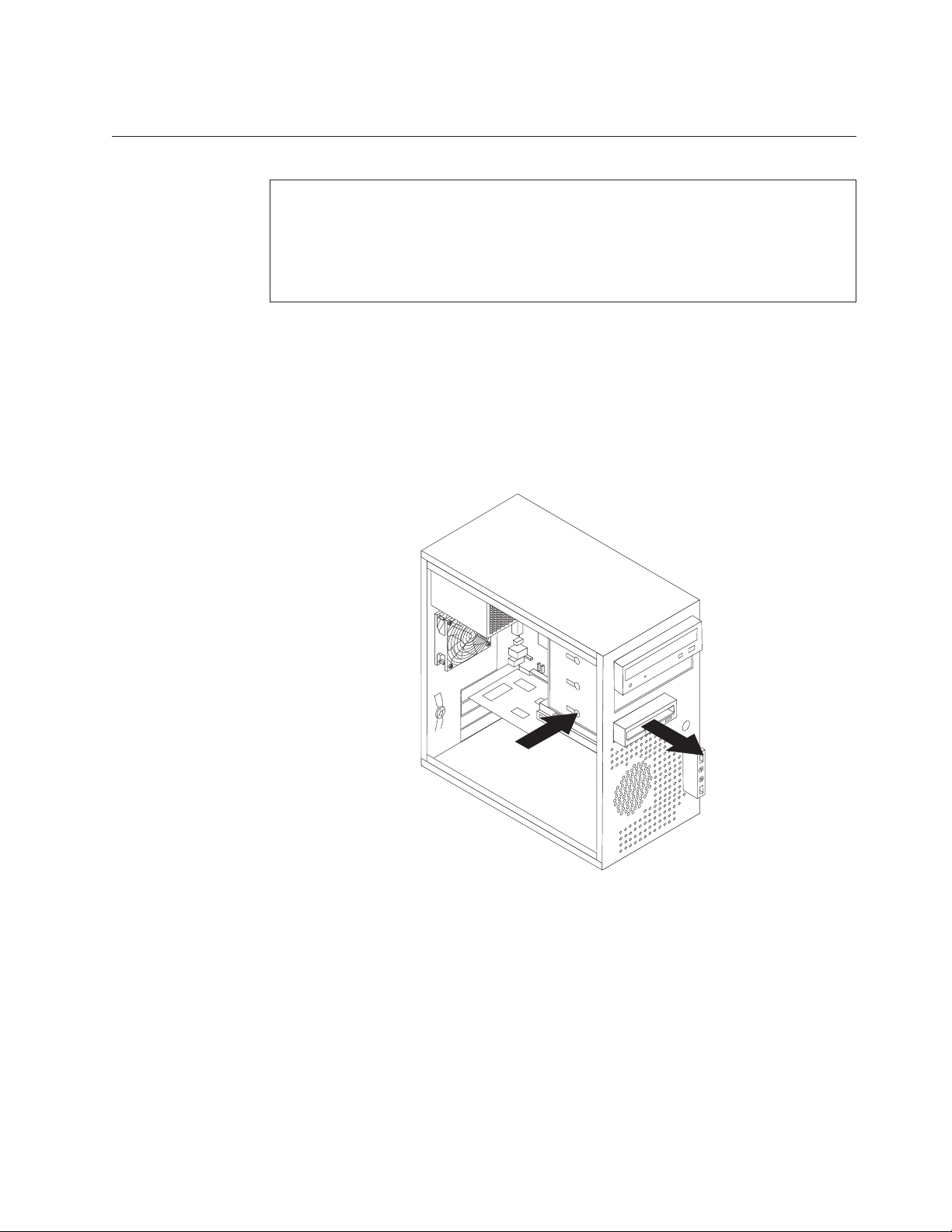
7. Bölüm 4, “Parçaları değiştirme işleminin tamamlanması” (sayfa 37) başlıklı konuya gidin.
Disket sürücüsünün değiştirilmesi
Uyarı
Bilgisayarınızla birlikte gönderilen ThinkCentre Güvenlik ve Garanti Kılavuzu içindeki “Önemli
güvenlik bilgileri” bölümünü okumadan önce bilgisayarınızı açmayın ya da bilgisayarınıza bakım
yapmayı denemeyin. ThinkCentre Güvenlik ve Garanti Kılavuzu’nun bir kopyasını edinmek için, şu
adresteki Web Sitesini ziyaret edin:
http://www.lenovo.com/support
Bu bölümde, disket sürücüsünün değiştirilmesi ile ilgili yönergeler yer alır.
1. Bilgisayar kapağını çıkarın. Bkz. “Kapağın çıkarılması” sayfa 11.
2. Ön çerçeveyi çıkarın. Bkz. “Ön çerçevenin çıkarılması ve takılması” sayfa 13.
3. Disket sürücüsünün arkasına takılı sinyal ve güç kablolarını çıkarın.
4. Serbest bırakma düğmesine basarak disket sürücüsünü bilgisayarın önünden kaydırarak
çıkartın.
Şekil 22. Disket sürücüsünü çıkarma
Bölüm 3. Aksamların takılması ve donanımın değiştirilmesi 27
Page 36

5. Arızalı disket sürücüsünün destek plakasını çıkarıp yeni disket sürücüsüne takın.
Şekil 23. Disket sürücüsü destek plakası
6. Yeni disket sürücüsünü yerine oturuncaya dek sürücü bölmesinin içine doğru itin.
7. Düz kabloyu yeni disket sürücüsüne takın.
8. Ön çerçeveyi yeniden takın.
9. Bölüm 4, “Parçaları değiştirme işleminin tamamlanması” (sayfa 37) başlıklı konuya gidin.
Bellek modülünün değiştirilmesi
Uyarı
Bilgisayarınızla birlikte gönderilen ThinkCentre Güvenlik ve Garanti Kılavuzu içindeki “Önemli
güvenlik bilgileri” bölümünü okumadan önce bilgisayarınızı açmayın ya da bilgisayarınıza bakım
yapmayı denemeyin. ThinkCentre Güvenlik ve Garanti Kılavuzu’nun bir kopyasını edinmek için, şu
adresteki Web Sitesini ziyaret edin:
http://www.lenovo.com/support
Bu bölümde bellek modülünün değiştirilmesi ile ilgili yönergeler yer alır.
1. Bilgisayar kapağını çıkarın. Bkz. “Kapağın çıkarılması” sayfa 11.
Bu işlem için, bilgisayarı yan yatırmanız kolaylık sağlar.
Not:
2. Bellek yuvasını bulun. Bkz. “Sistem kartı üzerindeki parçaların belirlenmesi” sayfa 9.
3. Değiştireceğiniz bellek modülünü aşağıda gösterildiği gibi, tutma kelepçelerini açarak
çıkarın.
Şekil 24. Bellek modülünü çıkarma
28 Donanım Kuruluş ve Değiştirme Kılavuzu
Page 37

4. Yeni bellek modülünü bellek yuvasının üzerine yerleştirin. Bellek modülü üzerindeki
girintinin 1 sistem kartı üzerindeki yuva anahtarıyla 2 hizalandığından emin olun.
Bellek modülünü, tutma kelepçeleri kapanıncaya kadar yuvanın içine doğru düz olarak
itin.
Şekil 25. Bellek modülünü takma
5. Bölüm 4, “Parçaları değiştirme işleminin tamamlanması” (sayfa 37) başlıklı konuya gidin.
Bölüm 3. Aksamların takılması ve donanımın değiştirilmesi 29
Page 38

Bağdaştırıcı kartının değiştirilmesi
Uyarı
Bilgisayarınızla birlikte gönderilen ThinkCentre Güvenlik ve Garanti Kılavuzu içindeki “Önemli
güvenlik bilgileri” bölümünü okumadan önce bilgisayarınızı açmayın ya da bilgisayarınıza bakım
yapmayı denemeyin. ThinkCentre Güvenlik ve Garanti Kılavuzu’nun bir kopyasını edinmek için, şu
adresteki Web Sitesini ziyaret edin:
http://www.lenovo.com/support
Bu bölümde bir bağdaştırıcı kartının nasıl değiştirileceğine ilişkin yönergeler sağlanır.
1. Bilgisayar kapağını çıkarın. Bkz. “Kapağın çıkarılması” sayfa 11.
2. Bilgisayarın arkasında, çıkarma düğmesine 1 basarak bağdaştırıcı kartı mandalını 2
açın ve bağdaştırıcıyı yuvadan dışarı çekip çıkarın.
Şekil 26. Bağdaştırıcı kartını çıkarma
30 Donanım Kuruluş ve Değiştirme Kılavuzu
Page 39
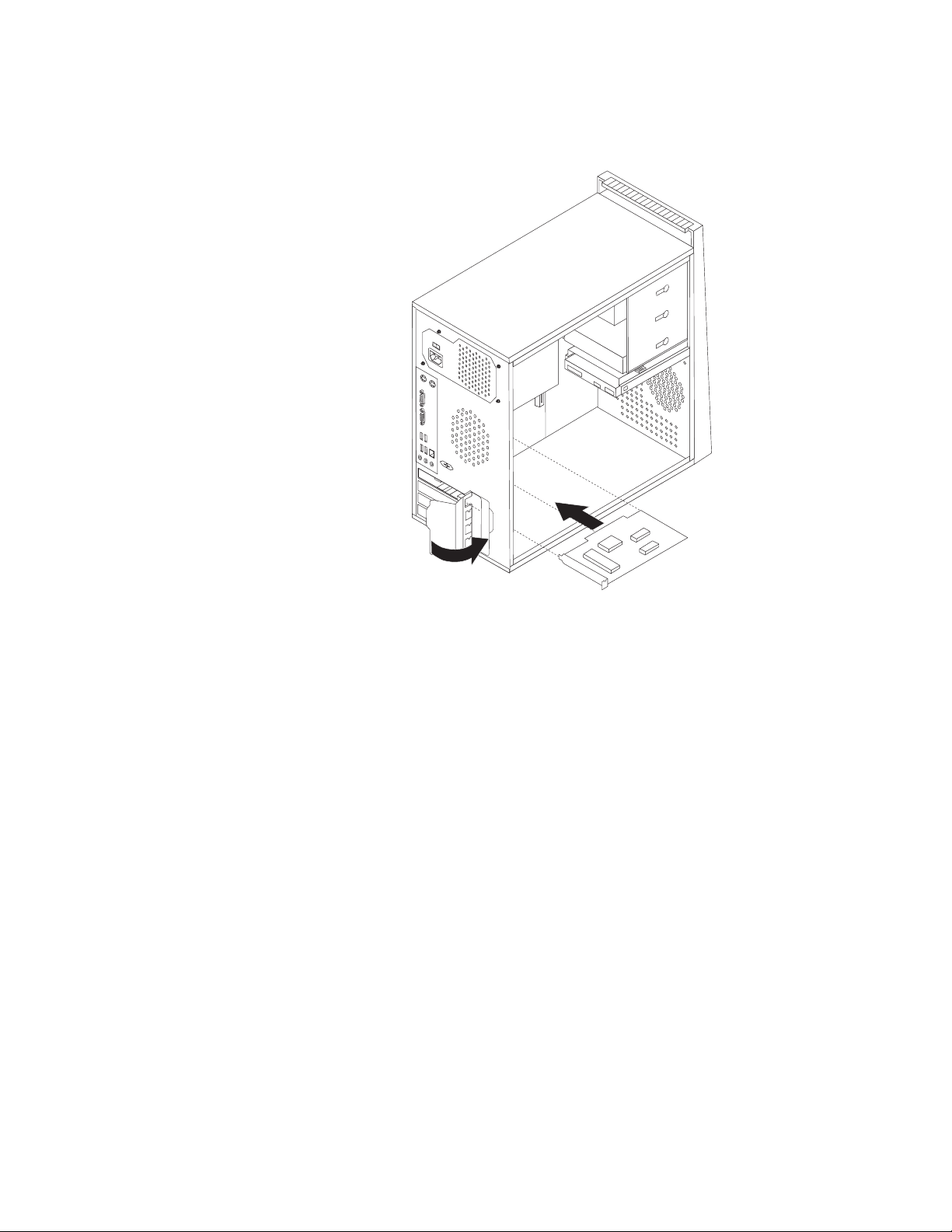
3. Yeni bağdaştırıcı kartını statik korumalı paketinden çıkarın.
4. Yeni bağdaştırıcıyı aynı bağdaştırıcı kartı yuvasına takın.
Şekil 27. Yeni bir bağdaştırıcı kartı takma
5. Bağdaştırıcı kartının, bağdaştırıcı kartı yuvasına tam olarak yerleştiğinden emin olun.
6. Bağdaştırıcı kartını sabitlemek için bilgisayarın arkasındaki bağdaştırıcı kartı mandalını
çevirerek kapalı konuma getirin.
7. Bölüm 4, “Parçaları değiştirme işleminin tamamlanması” (sayfa 37) başlıklı konuya gidin.
Bölüm 3. Aksamların takılması ve donanımın değiştirilmesi 31
Page 40
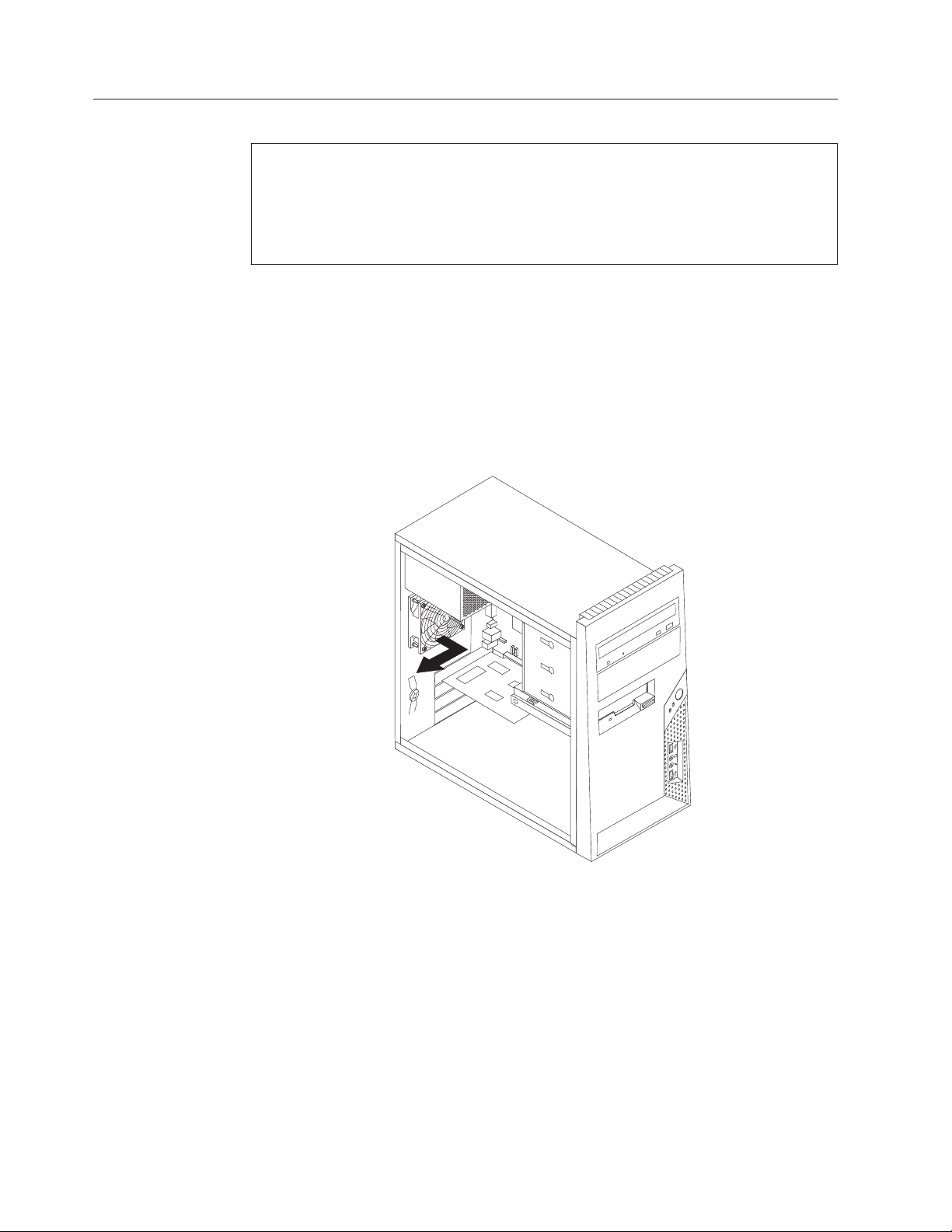
Sistem fan düzeneğinin değiştirilmesi
Uyarı
Bilgisayarınızla birlikte gönderilen ThinkCentre Güvenlik ve Garanti Kılavuzu içindeki “Önemli
güvenlik bilgileri” bölümünü okumadan önce bilgisayarınızı açmayın ya da bilgisayarınıza bakım
yapmayı denemeyin. ThinkCentre Güvenlik ve Garanti Kılavuzu’nun bir kopyasını edinmek için, şu
adresteki Web Sitesini ziyaret edin:
http://www.lenovo.com/support
Bu bölümde, sistem fan düzeneğinin değiştirilmesi ile ilgili yönergeler yer alır.
1. Bilgisayar kapağını çıkarın. Bkz. “Kapağın çıkarılması” sayfa 11.
2. Sistem fan düzeneğini bulun. Bkz. “Bileşenlerin yerlerinin belirlenmesi” sayfa 8.
3. Sistem fan düzeneği kablosunu, sistem kartındaki fan bağlacından çıkarın. Bkz. “Sistem
kartı üzerindeki parçaların belirlenmesi” sayfa 9.
4. Fan düzeneği, dört lastik tamponla kasaya bağlıdır. Fan düzeneğini kasanın dışına doğru
hafifçe çekerek çıkarın.
Şekil 28. Sistem fan düzeneğini çıkarma
5. Yeni fan düzeneğini, düzeneğin üzerindeki lastik çıkıntılar kasadaki deliklerle hizalanacak
biçimde takın ve lastik çıkıntıları deliklerden içeri itin.
32 Donanım Kuruluş ve Değiştirme Kılavuzu
Page 41
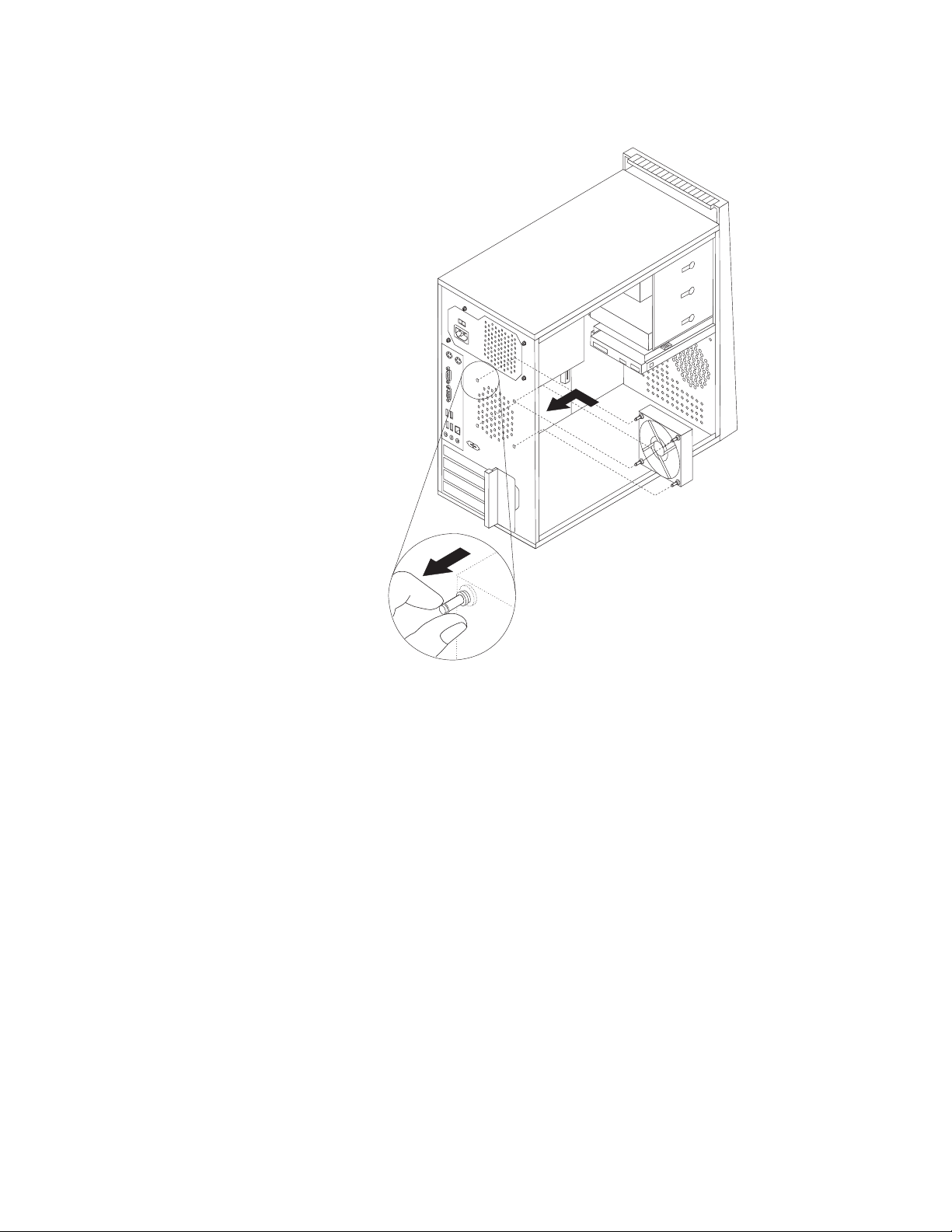
6. Fan düzeneği yerleşinceye dek lastik çıkıntıların uçlarını çekin.
Şekil 29. Sistem fan düzeneğini değiştirme
7. Fan düzeneğini sistem kartındaki sistem fanı bağlacına bağlayın.
8. Bölüm 4, “Parçaları değiştirme işleminin tamamlanması” (sayfa 37) başlıklı konuya gidin.
Bölüm 3. Aksamların takılması ve donanımın değiştirilmesi 33
Page 42

Ön ses ve USB düzeneğinin değiştirilmesi
Uyarı
Bilgisayarınızla birlikte gönderilen ThinkCentre Güvenlik ve Garanti Kılavuzu içindeki “Önemli
güvenlik bilgileri” bölümünü okumadan önce bilgisayarınızı açmayın ya da bilgisayarınıza bakım
yapmayı denemeyin. ThinkCentre Güvenlik ve Garanti Kılavuzu’nun bir kopyasını edinmek için, şu
adresteki Web Sitesini ziyaret edin:
http://www.lenovo.com/support
Bu yordamda ön ses ve USB düzeneğinin nasıl değiştirileceği anlatılır.
1. Bilgisayar kapağını çıkarın. Bkz. “Kapağın çıkarılması” sayfa 11.
2. Ön çerçeveyi çıkarın. Bkz. “Ön çerçevenin çıkarılması ve takılması” sayfa 13.
3. Ön ses ve USB düzeneği kablolarını sistem kartından çıkarın. Bkz. “Sistem kartı
üzerindeki parçaların belirlenmesi” sayfa 9.
4. Ön ses ve USB düzeneği kablolarının nasıl yönlendirildiğini not alın ve düzeneği kasaya
sabitleyen vidayı çıkarın.
Şekil 30. Ön ses ve USB düzeneğini çıkarma
5. Ön ses ve USB düzeneğini çıkarın.
6. Yeni ön ses ve USB düzeneğinin kablolarını kasadaki delikten geçirerek sistem kartına
takın.
7. Ön ses ve USB düzeneğini kasaya takın ve vidayla sabitleyin.
8. Ön ses ve USB düzeneği kablolarını sistem kartına takın.
9. Ön çerçeveyi yeniden takın.
10. Bölüm 4, “Parçaları değiştirme işleminin tamamlanması” (sayfa 37) başlıklı konuya
gidin.
34 Donanım Kuruluş ve Değiştirme Kılavuzu
Page 43

Klavyenin değiştirilmesi
Uyarı
Bilgisayarınızla birlikte gönderilen ThinkCentre Güvenlik ve Garanti Kılavuzu içindeki “Önemli
güvenlik bilgileri” bölümünü okumadan önce bilgisayarınızı açmayın ya da bilgisayarınıza bakım
yapmayı denemeyin. ThinkCentre Güvenlik ve Garanti Kılavuzu’nun bir kopyasını edinmek için, şu
adresteki Web Sitesini ziyaret edin:
http://www.lenovo.com/support
Bu bölümde klavyenin değiştirilmesi ile ilgili yönergeler yer alır.
1. Sürücülerdeki ortamları çıkarın, bilgisayarı, işletim sistemini ve takılı tüm aygıtları
kapatın.
2. Tüm güç kablolarını elektrik prizlerinden çıkarın.
3. Klavye bağlacını bulun.
Not: Klavyeniz standart klavye bağlacına 1 ya da USB bağlacına 2 bağlı olabilir.
Klavyenizin bağlı olduğu bağlaca dayanarak Bilgisayarınızın arkasındaki bağlaçların
yerlerinin belirlenmesi (sayfa 6) ya da Bilgisayarın önündeki denetimlerin ve bağlaçların
yerlerinin belirlenmesi (sayfa 5) başlıklı konuya bakın.
Şekil 31. Klavye bağlaçları
4. Bozuk klavyenin kablosunu bilgisayardan çıkarın.
5. Yeni klavye kablosunu bilgisayardaki uygun bağlaca takın.
6. Bölüm 4, “Parçaları değiştirme işleminin tamamlanması” (sayfa 37) başlıklı konuya gidin.
Farenin değiştirilmesi
Uyarı
Bilgisayarınızla birlikte gönderilen ThinkCentre Güvenlik ve Garanti Kılavuzu içindeki “Önemli
güvenlik bilgileri” bölümünü okumadan önce bilgisayarınızı açmayın ya da bilgisayarınıza bakım
yapmayı denemeyin. ThinkCentre Güvenlik ve Garanti Kılavuzu’nun bir kopyasını edinmek için, şu
adresteki Web Sitesini ziyaret edin:
http://www.lenovo.com/support
Bu bölümde farenin değiştirilmesi ile ilgili yönergeler yer alır.
1. Sürücülerdeki ortamları çıkarın, bilgisayarı, işletim sistemini ve takılı tüm aygıtları
kapatın.
2. Tüm güç kablolarını elektrik prizlerinden çıkarın.
Bölüm 3. Aksamların takılması ve donanımın değiştirilmesi 35
Page 44

3. Fare bağlacını bulun.
Not: Fareniz standart fare bağlacına 1 ya da USB bağlacına 2 bağlı olabilir.
Farenizin bağlı olduğu bağlaca dayanarak, Bilgisayarınızın arkasındaki bağlaçların
yerlerinin belirlenmesi (sayfa 6) ya da Bilgisayarın önündeki denetimlerin ve bağlaçların
yerlerinin belirlenmesi (sayfa 5) başlıklı konuya bakın.
Şekil 32. Fare bağlaçları
4. Arızalı fare kablosunu bilgisayardan çıkarın.
5. Yeni fareyi bilgisayardaki uygun bağlaca takın.
6. Bölüm 4, “Parçaları değiştirme işleminin tamamlanması” (sayfa 37) başlıklı konuya gidin.
36 Donanım Kuruluş ve Değiştirme Kılavuzu
Page 45

Bölüm 4. Parçaları değiştirme işleminin tamamlanması
Parçaları değiştirdikten sonra, kapağı kapatmanız ve telefon hattı ve güç kablolarıyla birlikte
tüm kabloları yeniden bağlamanız gerekir. Değiştirilen parçalara bağlı olarak, Setup Utility
programındaki güncellenen bilgileri doğrulamanız gerekebilir. Bu ürün için ThinkCentre
Kişisel Bilgisayar Tanıtma ve Kullanma Kılavuzu içindeki “Setup Utility programının
kullanılması” başlıklı bölüme bakın.
Bilgisayarın kapağını değiştirmek ve kabloları bilgisayarınıza takmak için:
1. Tüm bileşenlerin eski yerlerine doğru biçimde yerleştirildiğinden ve bilgisayarın içinde
hiçbir araç ya da gevşek vidanın bırakılmadığından emin olun. Çeşitli bileşenlerin
yerlerini görmek için Bileşenlerin yerlerinin belirlenmesi (sayfa 8) konusuna bakın.
2. Bilgisayar kapağını, altındaki ray kılavuzları kasanın raylarına geçecek şekilde kasaya
yerleştirin. Daha sonra, bilgisayar kapağını yerine yerleşinceye kadar iterek kapatın.
Şekil 33. Bilgisayarın kapağını geri takma
3. Kapak kelebek vidalarla sabitlenmişse, bunları takın.
4. Bir kapak kilidi takılıysa, kapağı kilitleyin.
5. Bilgisayarınıza dış kabloları ve güç kablolarını yeniden takın. Bkz. “Bilgisayarınızın
arkasındaki bağlaçların yerlerinin belirlenmesi” sayfa 6.
6. Yapılandırmanızı güncellemek için ThinkCentre Kişisel Bilgisayar Tanıtma ve Kullanma
Kılavuzu içindeki “Setup Utility Programının Kullanılması” bölümüne bakın.
© Lenovo 2005, 2008. Portions © IBM Corp. 2005. 37
Page 46

Not: Dünyanın pek çok yerinde, Lenovo, arızalı CRU’ların iade edilmesini ister. Bununla
ilgili bilgi size CRU ile birlikte ya da CRU elinize geçtikten birkaç gün sonra gönderilecektir.
Aygıt sürücülerin edinilmesi
Kurulu olarak gelmeyen işletim sistemlerine ilişkin aygıt sürücüleri edinmek için şu adrese
gidin:
http://www.lenovo.com/support. Kuruluş yönergeleri, aygıt sürücüsü dosyalarındaki readme
(beni oku) dosyalarında yer almaktadır.
38 Donanım Kuruluş ve Değiştirme Kılavuzu
Page 47

Bölüm 5. Güvenlik aksamları
Donanım hırsızlığını ve bilgisayarınıza yetkisiz erişimi engellemek için birkaç güvenlik kilidi
seçeneği bulunmaktadır. Fiziksel kilidin yanı sıra, bilgisayarınıza yetkisiz erişim girişimi
yazılım kilidi tarafında da engellenebilir. Bu kilit, bir parola girilinceye kadar klavyeyi kilitler.
Taktığınız güvenlik kablolarının, diğer bilgisayar kablolarıyla karışmadığından emin olun.
Tümleşik kablo kilidi
Tümleşik kablo kilidini kullanarak (Kensington kilidi olarak da adlandırılır), bilgisayarınızı
bir sıraya, masaya ya da diğer geçici bir yere kilitleyebilirsiniz. Kablo kilidi, bilgisayarın arka
bölümündeki bir güvenlik yuvasına takılır ve bir anahtar ile çalıştırılır. Bkz. Şekil 34.Kablo
kilidi, ayrıca, bilgisayar kapağını açmak için kullanılan düğmeleri de kilitler. Bu, birçok
dizüstü bilgisayarda aynı tip kilit kullanılır. Kensington sözcüğünü aratarak güvenlik
kablosunu doğrudan şu Lenovo adresinden sipariş verebilirsiniz:
http://www.lenovo.com/support
Şekil 34. Tümleşik kablo kilidi
© Lenovo 2005, 2008. Portions © IBM Corp. 2005. 39
Page 48
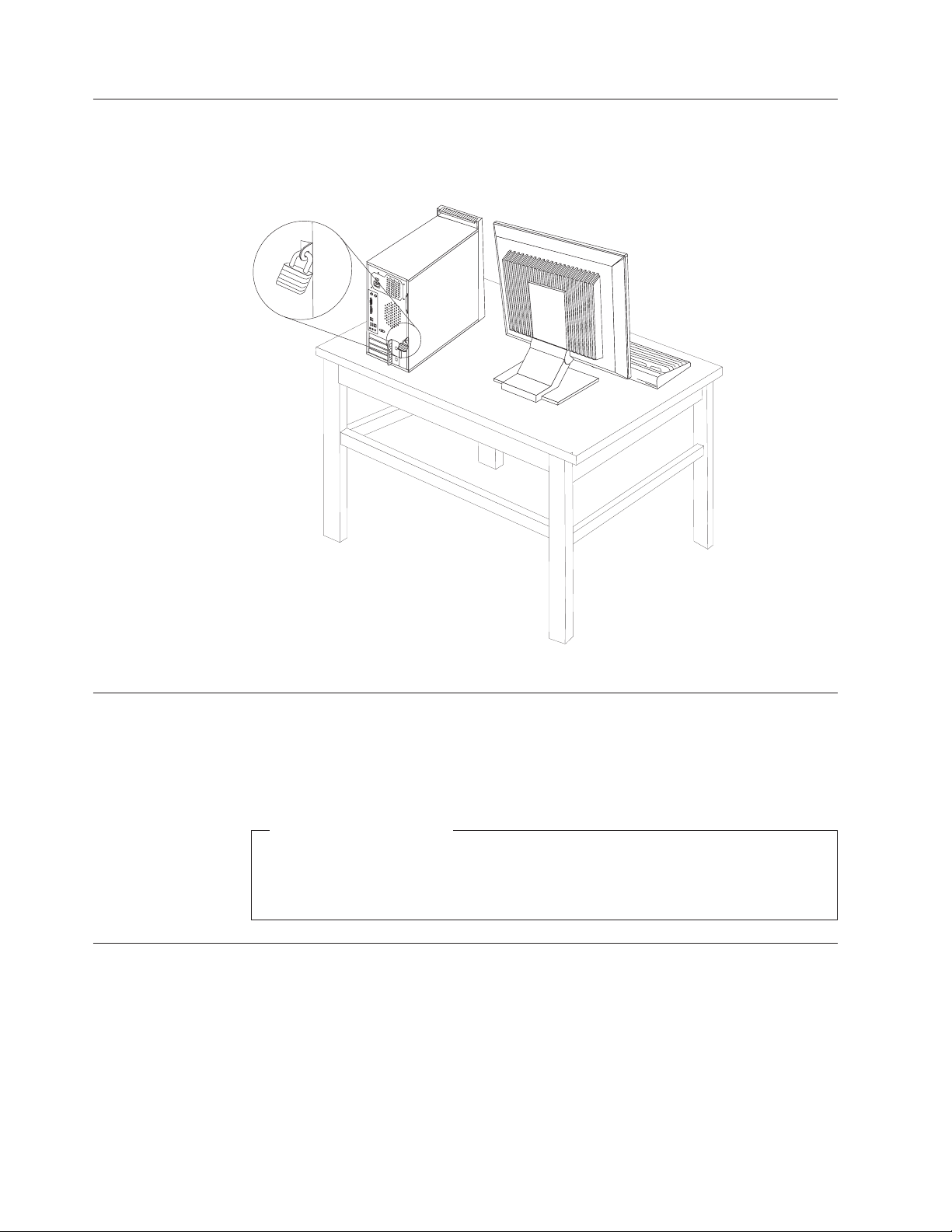
Asma kilit
Bilgisayarınızda bir asma kilit halkası vardır; bu asma kilit kullanıldığında bilgisayarın kapağı
açılmaz.
Şekil 35. Asma kilidi takma
Parola koruması
Bilgisayarınızın yetkisiz kullanımını engellemek üzere bir parola belirlemek için Setup Utility
programını kullanabilirsiniz. Bilgisayarınızı açtığınızda, klavyenin normal olarak çalışmasını
sağlamak üzere parolayı girerek kilidi açmanız istenir.
Daha sonra yapılacaklar:
v Başka bir aksamla çalışmak için uygun bölüme gidin.
v Takma işlemini tamamlamak için bkz. Bölüm 4, “Parçaları değiştirme işleminin
tamamlanması”, sayfa 37.
Kayıp ya da unutulan bir parolanın silinmesi (clearing CMOS)
Bu bölümde, kullanıcı parolası gibi bazı kayıp ya da unutulmuş parolaları silmeye ilişkin
yönergeler yer alır.
Unutulan bir parolayı silmek için:
1. Bilgisayar kapağını çıkarın. Bkz. “Kapağın çıkarılması” sayfa 11.
2. Sistem kartında Clear CMOS/Recovery atlama kablolarını bulun. Bkz. “Sistem kartı
üzerindeki parçaların belirlenmesi” sayfa 9.
40 Donanım Kuruluş ve Değiştirme Kılavuzu
Page 49

3. Atlama kablosunu, standart konumdan (iğne 1 ve iğne 2) bakım ya da yapılandırma
konumuna (iğne 2 ve iğne 3) getirin.
4. Bilgisayar kapağını değiştirin ve güç kablosunu bağlayın. Bkz. Bölüm 4, “Parçaları
değiştirme işleminin tamamlanması”, sayfa 37.
5. Bilgisayarı yeniden başlatın ve 10 saniye kadar açık olarak bırakın. Güç düğmesini
yaklaşık 5 saniye basılı tutarak bilgisayarı kapatın. Bilgisayar kapanır.
6. 1 ve 2 sayfa 40 arasındaki adımları yineleyin.
7. Clear CMOS/Recovery atlama kablosunu standart konuma getirin (iğne 1 ve iğne 2).
8. Bilgisayar kapağını değiştirin ve güç kablosunu bağlayın. Bkz. Bölüm 4, “Parçaları
değiştirme işleminin tamamlanması”, sayfa 37.
Bölüm 5. Güvenlik aksamları 41
Page 50
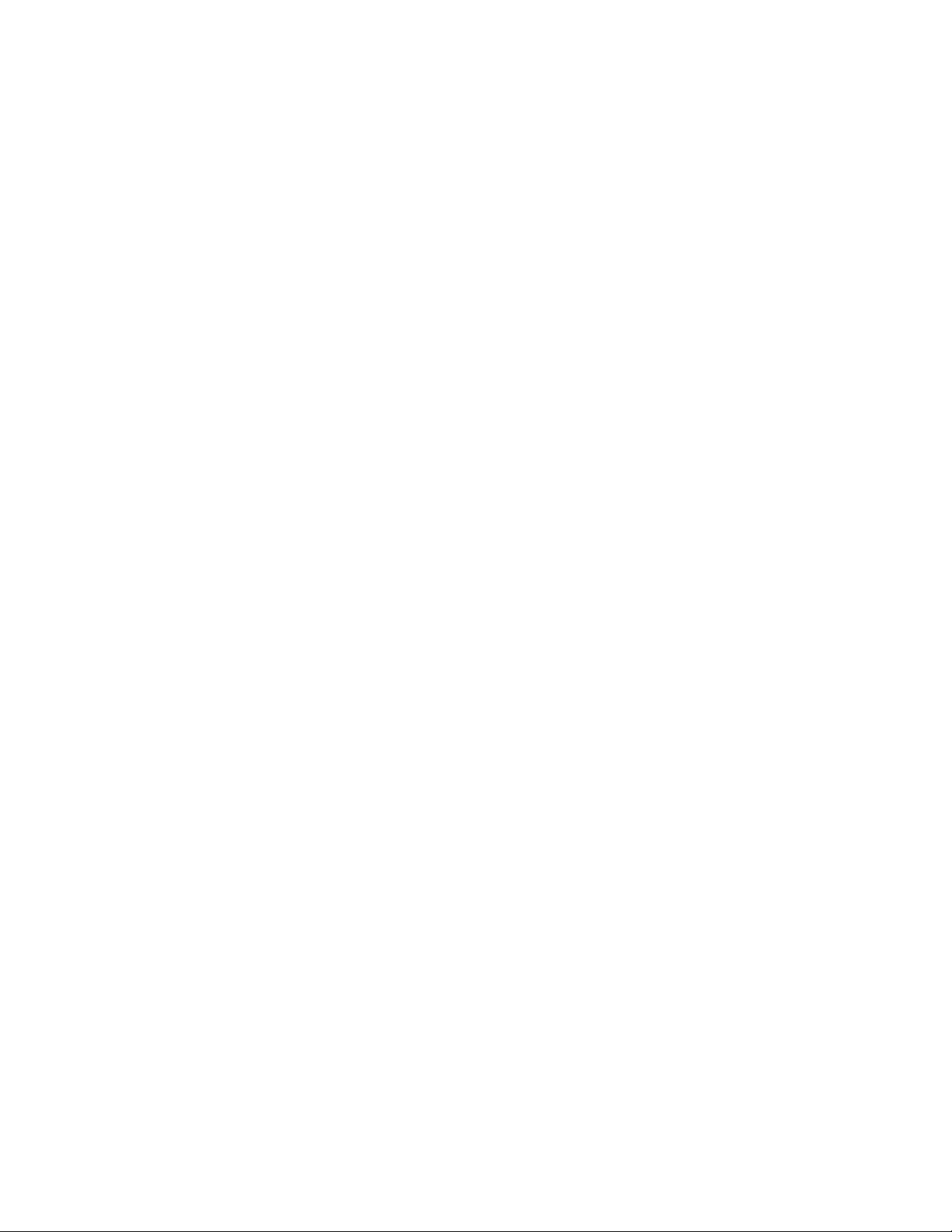
42 Donanım Kuruluş ve Değiştirme Kılavuzu
Page 51

Ek. Özel Notlar
Lenovo, bu belgede anılan ürünleri, hizmetleri ve aksamları tüm ülkelerde satışa sunmamış
olabilir. Ülkenizde hangi ürün ve hizmetlerin sağlandığını öğrenmek için yerel Lenovo
temsilcinize başvurun. Lenovo ürünlerine, programlarına ya da hizmetlerine yapılan
göndermeler, yalnızca o ürünün, programın ya da hizmetin kullanılabileceğini göstermez.
Lenovo’nun fikri mülkiyet hakları göz önünde bulundurularak, aynı işlevi gören farklı ürün,
program ya da hizmetler de kullanılabilir. Ancak Lenovo dışı kaynaklardan sağlanan ürün,
program ve hizmetlerle gerçekleştirilen işlemlerin değerlendirilmesi ve doğrulanması
kullanıcının sorumluluğundadır.
Lenovo’nun, bu belgedeki konularla ilgili patentleri ya da patent başvuruları olabilir. Bu
belgenin size verilmiş olması size bu patentlerin lisansının verildiği anlamına gelmez. Lisans
sorgularınızı aşağıdaki adrese yazılı olarak gönderebilirsiniz:
Lenovo (United States), Inc.
1009 Think Place - Building One
Morrisville, NC 27560
ABD
Attention: Lenovo Director of Licensing
LENOVO,
BU YAYINI, HAK İHLALİ YAPILMAYACAĞINA DAİR ZIMNİ
GARANTİLERLE TİCARİLİK VEYA BELİRLİ BİR AMACA UYGUNLUK İÇİN ZIMNİ
GARANTİLER DE DAHİL OLMAK VE FAKAT BUNLARLA SINIRLI OLMAMAK
ÜZERE AÇIK YA DA ZIMNİ HİÇBİR GARANTİ VERMEKSİZİN “OLDUĞU GİBİ”
ESASIYLA SAĞLAMAKTADIR. Bazı hukuk düzenleri belirli işlemlerde açık ya da zımni
garantilerin reddedilmesine izin vermez, bu durumda bu açıklama sizin için geçerli
olmayabilir.
Bu belgede teknik yanlışlıklar ya da yazım hataları olabilir. Buradaki bilgiler düzenli
aralıklarla güncellenir ve belgenin yeni basımlarına eklenir. Lenovo, bu belgede sözü edilen
ürün ve/veya programlarda istediği zaman duyuruda bulunmaksızın geliştirme ve değişiklik
yapabilir.
Bu belgede açıklanan ürünler, herhangi bir arızanın kişilerin ölümüne ya da yaralanmasına yol
açabileceği emplantasyon ya da diğer yaşam desteği uygulamalarında kullanılmak üzere
tasarlanmamıştır. Bu belgedeki bilgiler Lenovo ürün belirtimlerini ya da garantilerini hiçbir
şekilde etkilemez. Bu belgedeki hiçbir bilgi, Lenovo’nun ya da üçüncü kişilerin fikri mülkiyet
hakları kapsamında, açık ve/veya zımni lisans ya da tazminat olarak kullanılamaz. Bu belgede
bulunan tüm bilgiler denetimli ortamlardan elde edilmiştir ve örnek olarak sunulmuştur. Diğer
işletim ortamlarında elde edilen sonuçlar değişiklik gösterebilir.
Lenovo, sağladığınız bilgilerden uygun bulduklarını, size herhangi bir sorumluluk
yüklemeden kullanabilir ya da dağıtabilir.
Bu yayında Lenovo dışı Web sitelerine yapılan göndermeler yalnızca bilgilendirme amacıyla
yapılmıştır ve hiçbir şekilde ilgili Web sitelerinin onaylanması için kullanılmamıştır. İlgili
Web sitelerindeki bilgiler, bu Lenovo ürününe ilişkin bilgilerin bir bölümü değildir ve bu Web
sitelerinin kullanımı sonrasında ortaya çıkacak sonuçlar kullanıcının sorumluluğundadır.
Burada verilen başarım bilgileri denetimli bir ortamda belirlenmiştir. Bu nedenle, diğer
işletim ortamlarında elde edilen sonuçlar önemli ölçüde değişiklik gösterebilir. Bazı ölçümler
geliştirme düzeyindeki sistemlerde yapılmış olabilir ve bu ölçümlerin, genel olarak
kullanılabilir sistemlerde aynı olacağı garanti edilmez. Ayrıca, bazı ölçümler bilinen veriler
© Lenovo 2005, 2008. Portions © IBM Corp. 2005. 43
Page 52
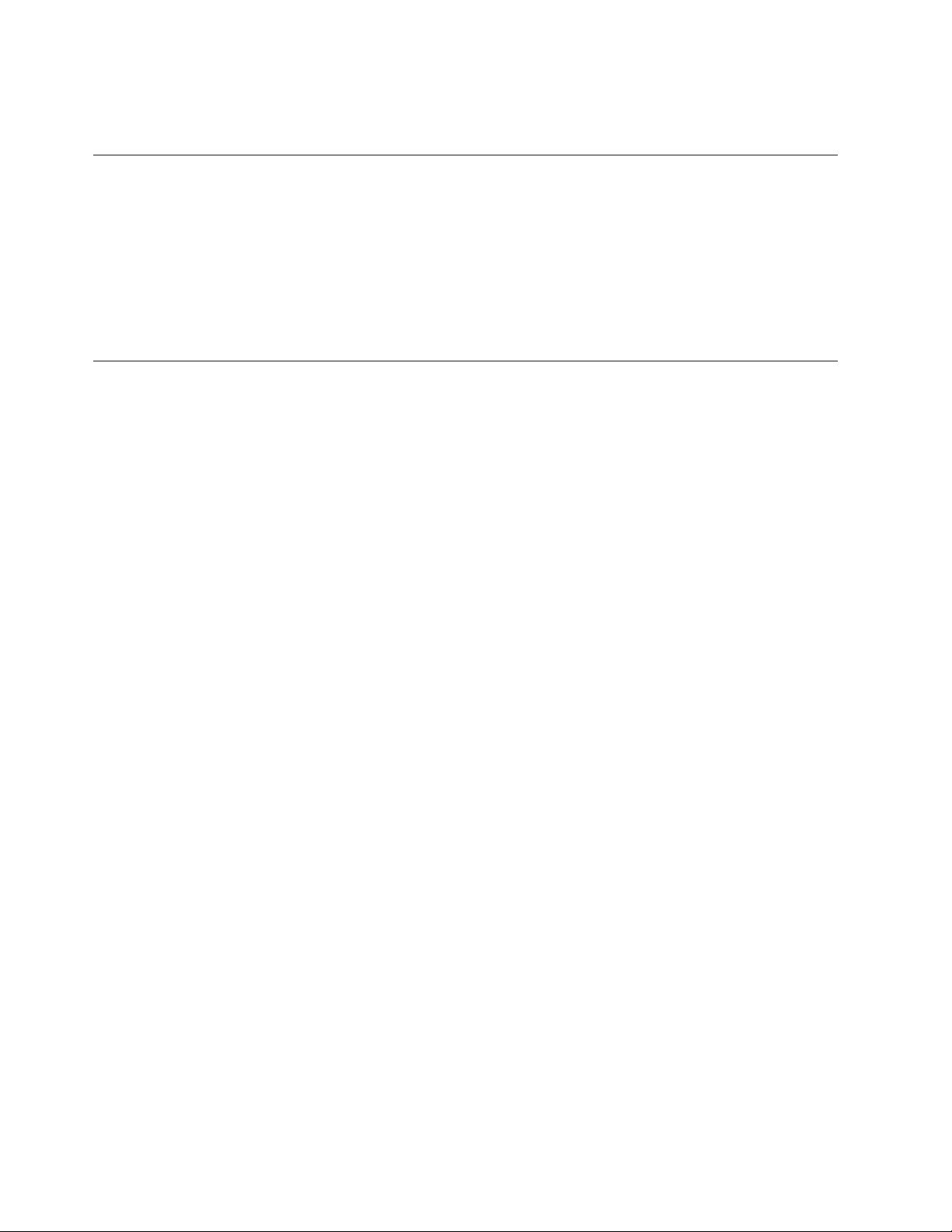
kullanılarak tahmin edilmiş olabilir. Gerçek sonuçlar değişiklik gösterebilir. Bu belgeyi
kullananlar, kendi özel ortamları için geçerli olan verileri doğrulamalıdırlar.
Televizyon Çıkışı İle İlgili Not
Aşağıdaki bildirim televizyon çıkışı aksamı fabrikada takılan modeller için geçerlidir.
Bu üründe, Macrovision Corporation ve diğer hak sahiplerinin sahip olduğu belirli A.B.D.
patentleri ve diğer fikri mülkiyet haklarıyla korunan telif hakkı koruma teknolojisi
kullanılmaktadır. Bu telif hakkı koruma teknolojisinin kullanım yetkisi Macrovision
Corporation tarafından verilmeli ve Macrovision Corporation tarafından başka türde bir yetki
verilmediği sürece, yalnızca ev ve diğer sınırlı görüntüleme amaçlarıyla kullanılmalıdır.
Tersine mühendislik işlemleri yapmak ya da parçaları sökmek yasaklanmıştır.
Ticari Markalar
Aşağıdaki terimler, Lenovo’nun, ABD’de ve/veya diğer ülkelerdeki ticari markalarıdır:
Lenovo
Lenovo logosu
ThinkCentre
Diğer şirket, ürün ya da hizmet adları ilgili şirketlerin ticari markaları ya da hizmet markaları
olabilir.
44 Donanım Kuruluş ve Değiştirme Kılavuzu
Page 53

Dizin
A
aksamlar, iç sürücülerin takılması 16
aksamları takma
bağdaştırıcı
güvenlik aksamları 39
iç sürücüler 16
arka bağlaçlar 6
asma kilit halkası 40
aygıt sürücüleri 38
aygıtlar, statik elektriğe duyarlı aygıtları
kullanma 4
kartı 14
B
bağdaştırıcı kartı 14
takma 14
yuva 14
bağdaştırıcı kartı, değiştirme 30
bağdaştırıcı mandalı 14
bağlaç açıklaması 7
bağlaçlar
arka 6
ön 5
bellek modülü, değiştirme 28
bileşenler, iç 8
bileşenlerin yerlerini belirleme 8
bilgi kaynakları 3
bölme 1, takma 18
bölme 2, takma 18
G
genel bakış 3
güç kaynağı, değiştirme 21
güvenlik
aksamlar, takma 39
asma kilit 40
asma kilit halkası 40
kablo kilidi 39
güvenlik bilgileri 1
İ
iç aksamlar, takma 14
K
kablo kilidi, güvenlik 39
kapağı çıkarma 11
kapak
kapak, değiştirme 37
kaynaklar, bilgi 3
klavye, değiştirme 35
klavye bağlacı 7
koruma, parola 40
çıkarma
11
N
not, televizyon çıkışı ile ilgili 44
sistem fan düzeneği, değiştirme 32
sistem kartı
bağlaçlar 9
parçaları belirleme 9
yer 9
statik elektriğe duyarlı aygıtlar, kullanma 4
sürücü takma 18
sürücüler
belirtimler
bölmeler 16
iç 16
sürücüler, aygıt 38
16
T
takma
aksamlar 14
iç
televizyon çıkışı ile ilgili not 44
ticari markalar 44
U
USB bağlacı 7
C
CMOS, clearing 40
CRU (müşteri tarafından değiştirilebilir birim)
kuruluşu tamamlama 37
Ç
çıkış notu, televizyon 44
D
değiştirme
20
pil
sabit disk sürücüsü 23
dış aksamlar, takma 11
disket sürücüsü, değiştirme 27
dizisel kapı 7
E
Ethernet bağlacı 7
F
fare, değiştirme 35
fare bağlacı 7
O
optik sürücü, değiştirme 26
Ö
ön bağlaçlar 5
ön çerçeve
ön çerçeve, çıkarma 13
ön çerçeve, takma 13
önemli güvenlik bilgileri 1
özel notlar 43
P
parça değiştirme, tamamlama 37
parola
kayıp ya da unutulan 40
silme 40
parola koruması 40
pil, değiştirme 20
S
sabit disk sürücüsü, değiştirme 23
ses çıkış bağlacı 7
ses giriş bağlacı 7
© Lenovo 2005, 2008. Portions © IBM Corp. 2005. 45
Page 54

46 Donanım Kuruluş ve Değiştirme Kılavuzu
Page 55
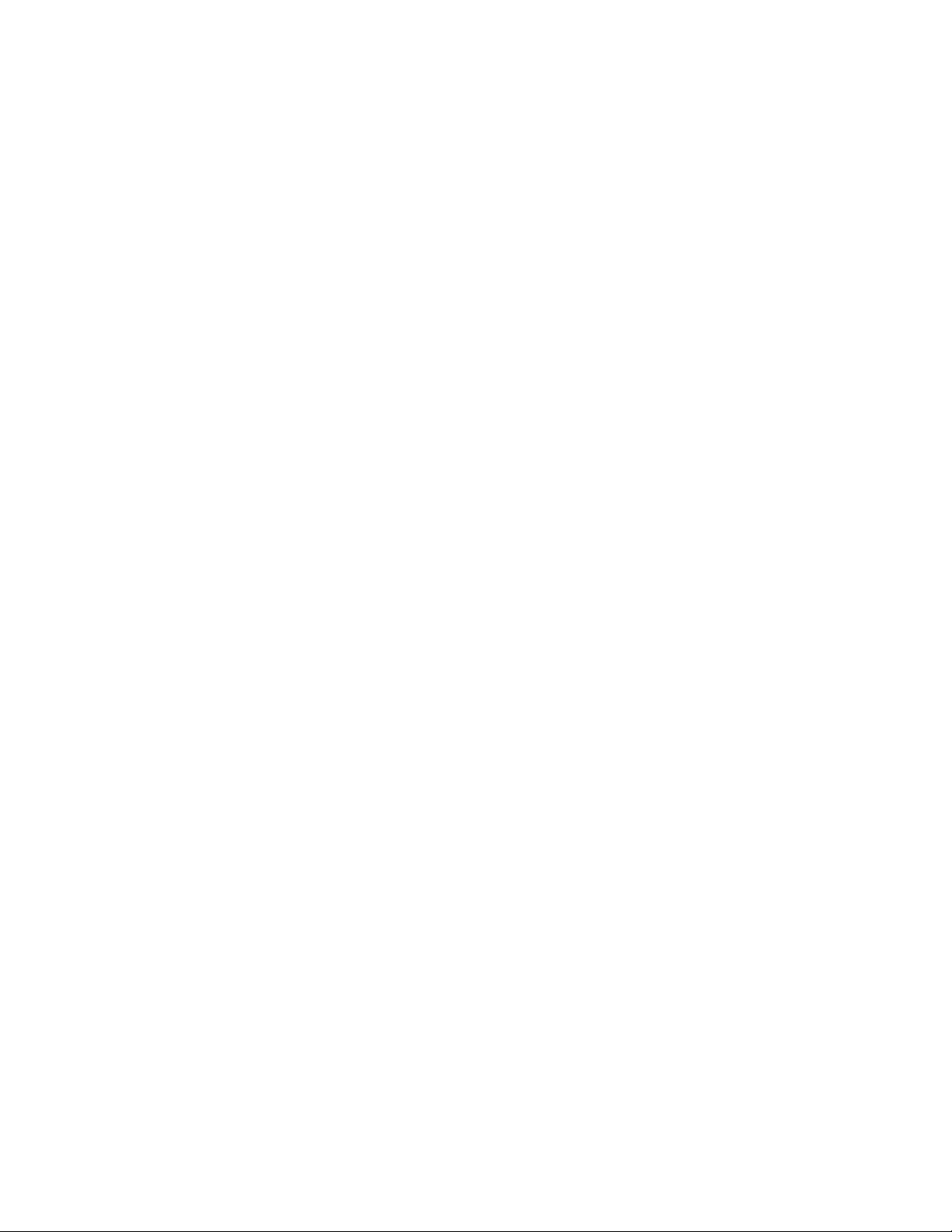
Page 56

Parça numarası: 46R7043
Basıldığı yer
(1P) P/N: 46R7043
